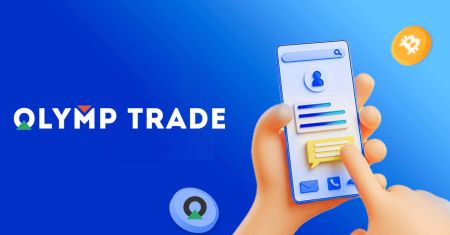របៀបបើកគណនី និងដាក់ប្រាក់នៅ Olymp Trade
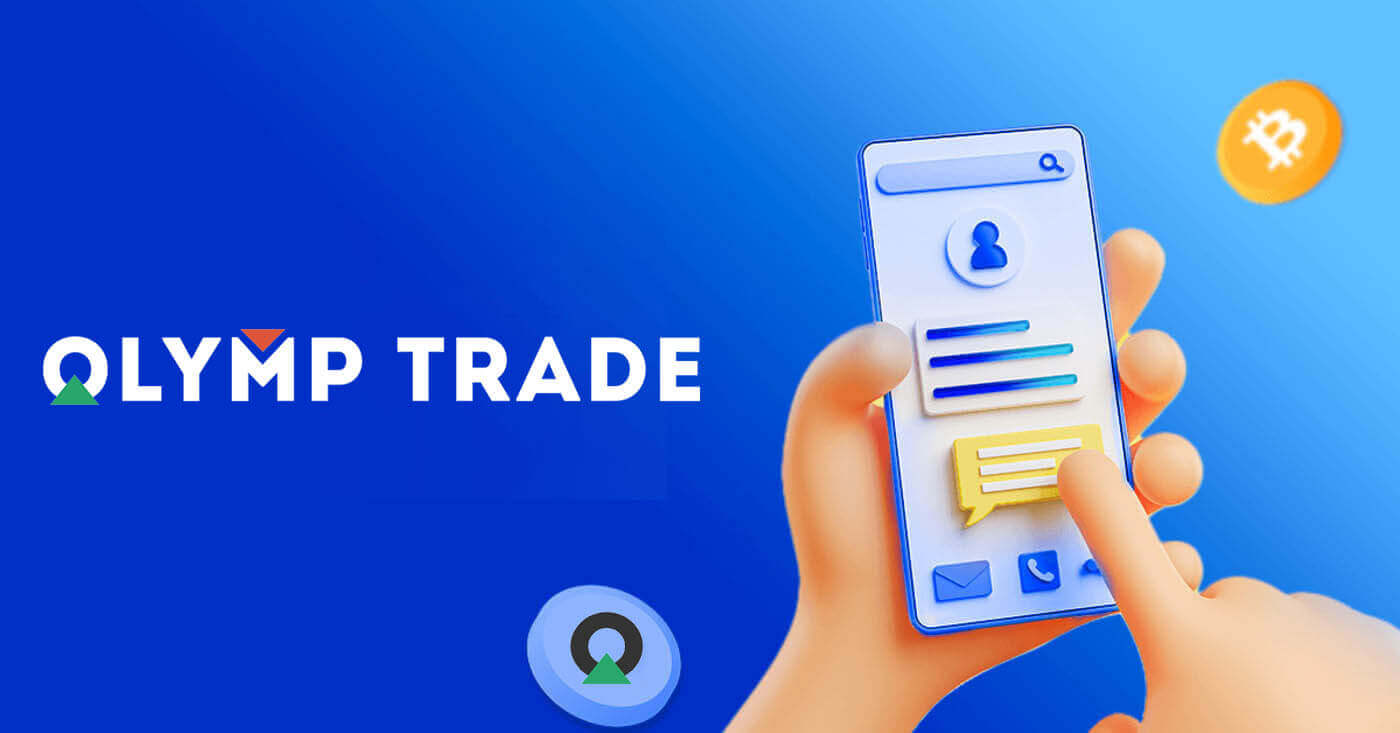
របៀបបើកគណនីនៅ Olymp Trade
របៀបបើកគណនីដោយប្រើអ៊ីមែល
1. អ្នកអាចចុះឈ្មោះសម្រាប់គណនីនៅលើវេទិកាដោយចុចប៊ូតុង " ចុះឈ្មោះ " នៅជ្រុងខាងស្តាំខាងលើ។
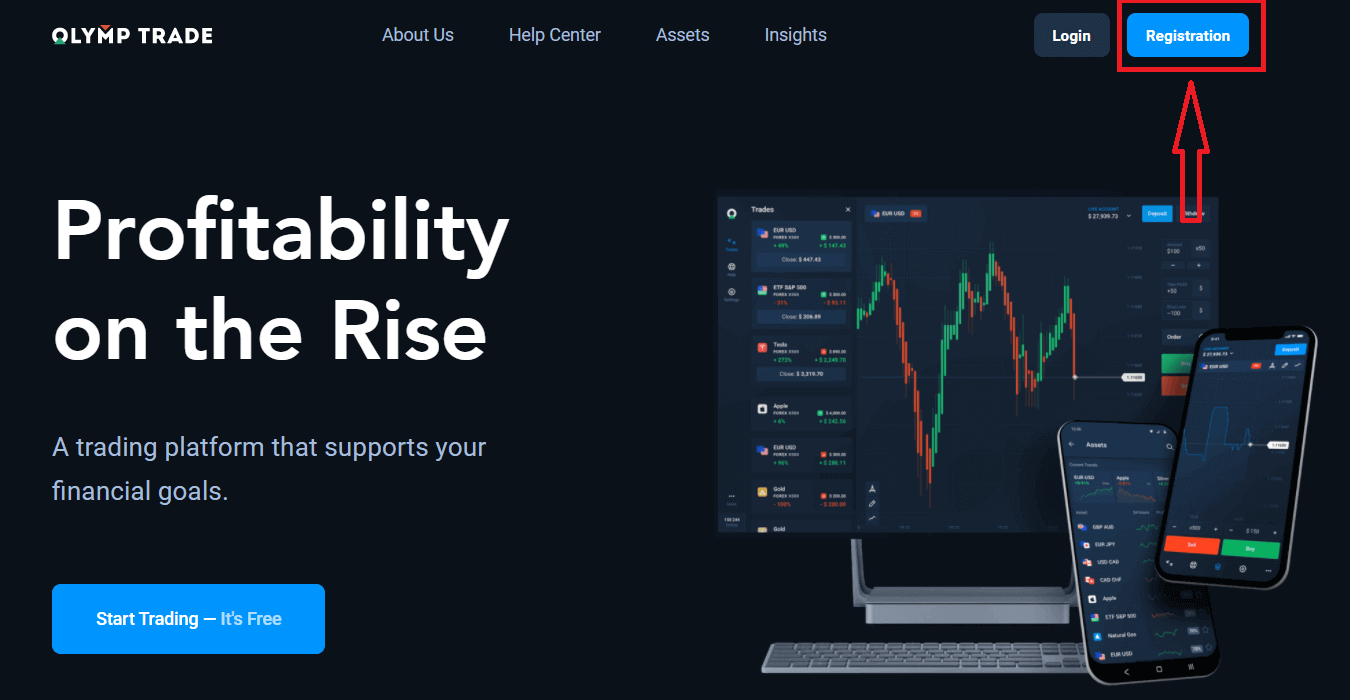
2. ដើម្បី ចុះឈ្មោះ អ្នកត្រូវបំពេញព័ត៌មានចាំបាច់ទាំងអស់ ហើយចុចប៊ូតុង " ចុះឈ្មោះ "
- បញ្ចូល អាសយដ្ឋានអ៊ីមែល ត្រឹមត្រូវ ។
- បង្កើត ពាក្យសម្ងាត់ ខ្លាំង ។
- ជ្រើសរើស រូបិយប័ណ្ណគណនី៖ (EUR ឬ USD)
- អ្នកក៏ត្រូវយល់ព្រមចំពោះកិច្ចព្រមព្រៀងសេវាកម្ម និងបញ្ជាក់ថាអ្នកមានអាយុស្របច្បាប់ (លើសពី 18 ឆ្នាំ)។
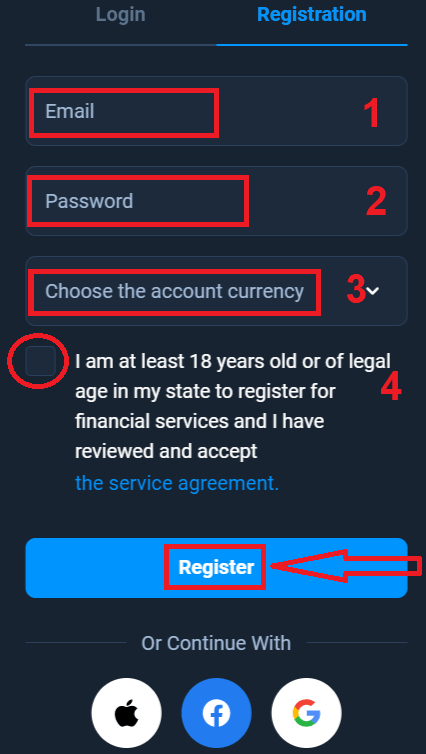
អបអរសាទរ! អ្នកបានចុះឈ្មោះដោយជោគជ័យ។ ជាដំបូង យើងនឹងជួយអ្នកក្នុងជំហានដំបូងរបស់អ្នកនៅលើវេទិកាពាណិជ្ជកម្មអនឡាញរបស់យើង សូមចុច "ចាប់ផ្តើមការបណ្តុះបណ្តាល" ដើម្បីទទួលយកទិដ្ឋភាពរហ័សនៃ Olymp Trade ប្រសិនបើអ្នកដឹងពីរបៀបប្រើ Olymp Trade សូមចុច "X" នៅជ្រុងខាងស្តាំខាងលើ។
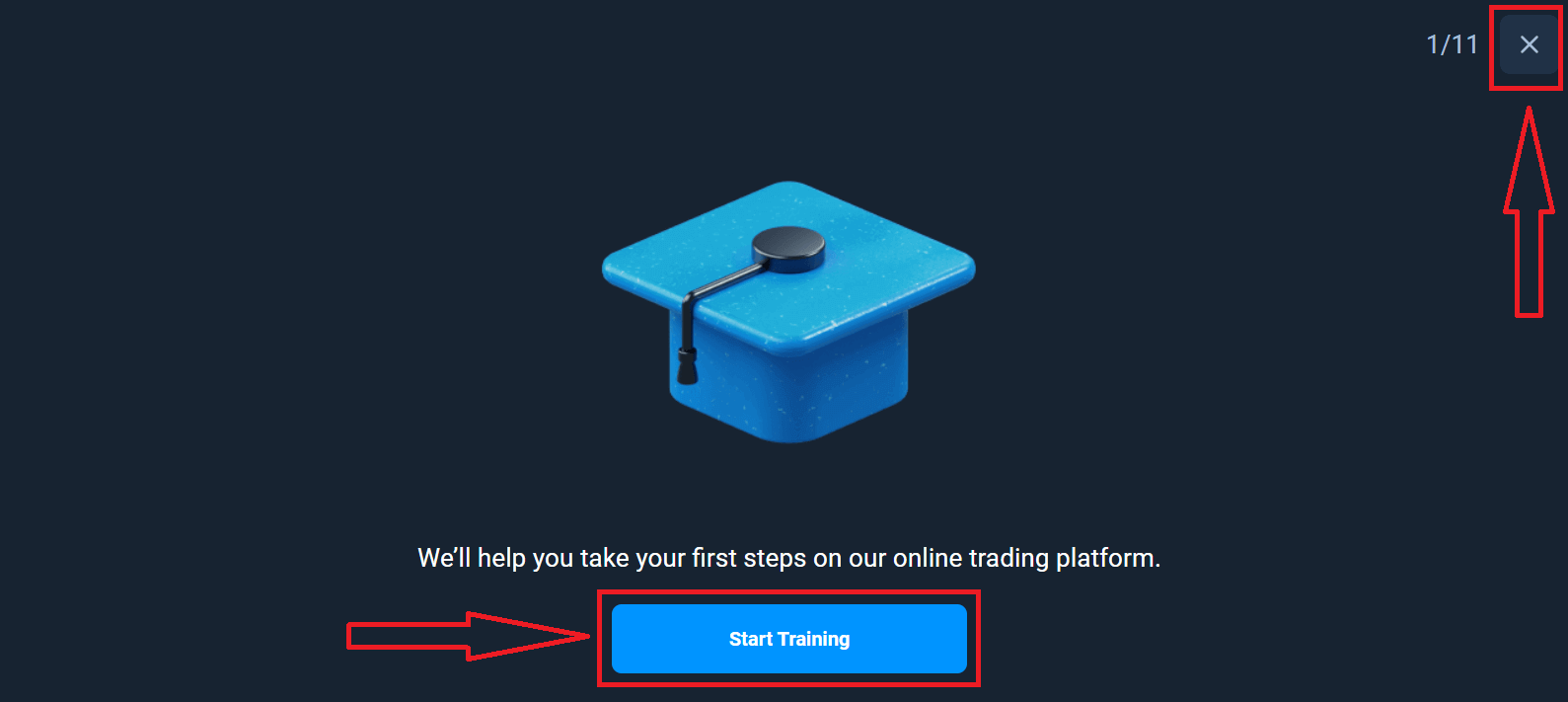
ឥឡូវនេះអ្នកអាចចាប់ផ្តើមការជួញដូរបាន អ្នកមាន $10,000 នៅក្នុងគណនីសាកល្បង។ គណនីសាកល្បងគឺជាឧបករណ៍សម្រាប់អ្នកដើម្បីស្គាល់ពីវេទិកា អនុវត្តជំនាញជួញដូររបស់អ្នកលើទ្រព្យសកម្មផ្សេងៗគ្នា និងសាកល្បងមេកានិចថ្មីនៅលើតារាងពេលវេលាជាក់ស្តែងដោយគ្មានហានិភ័យ។
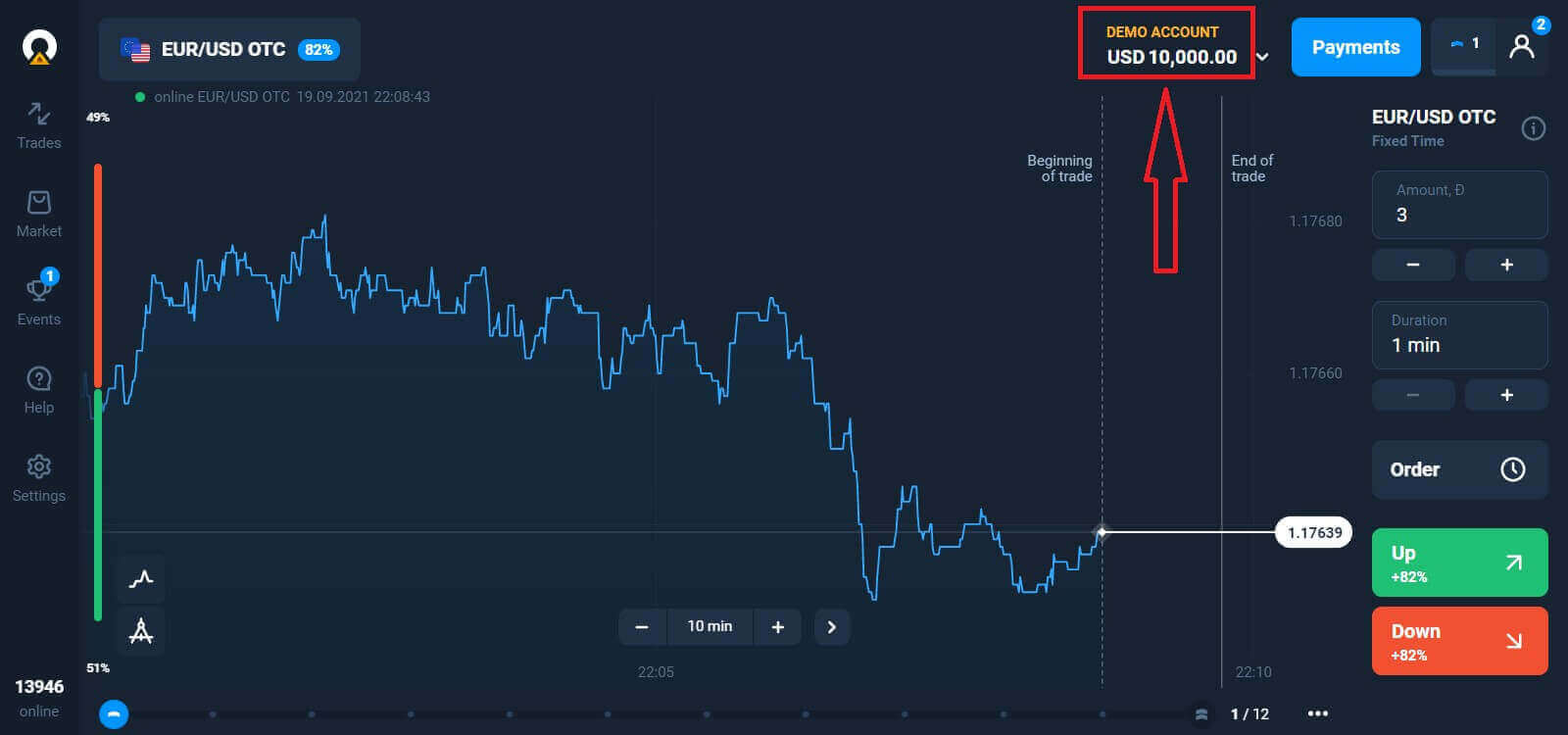
អ្នកក៏អាចធ្វើពាណិជ្ជកម្មលើគណនីពិតបន្ទាប់ពីដាក់ប្រាក់ដោយចុចលើគណនីផ្ទាល់ដែលអ្នកចង់បញ្ចូលលុយ (ក្នុងម៉ឺនុយ "គណនី")
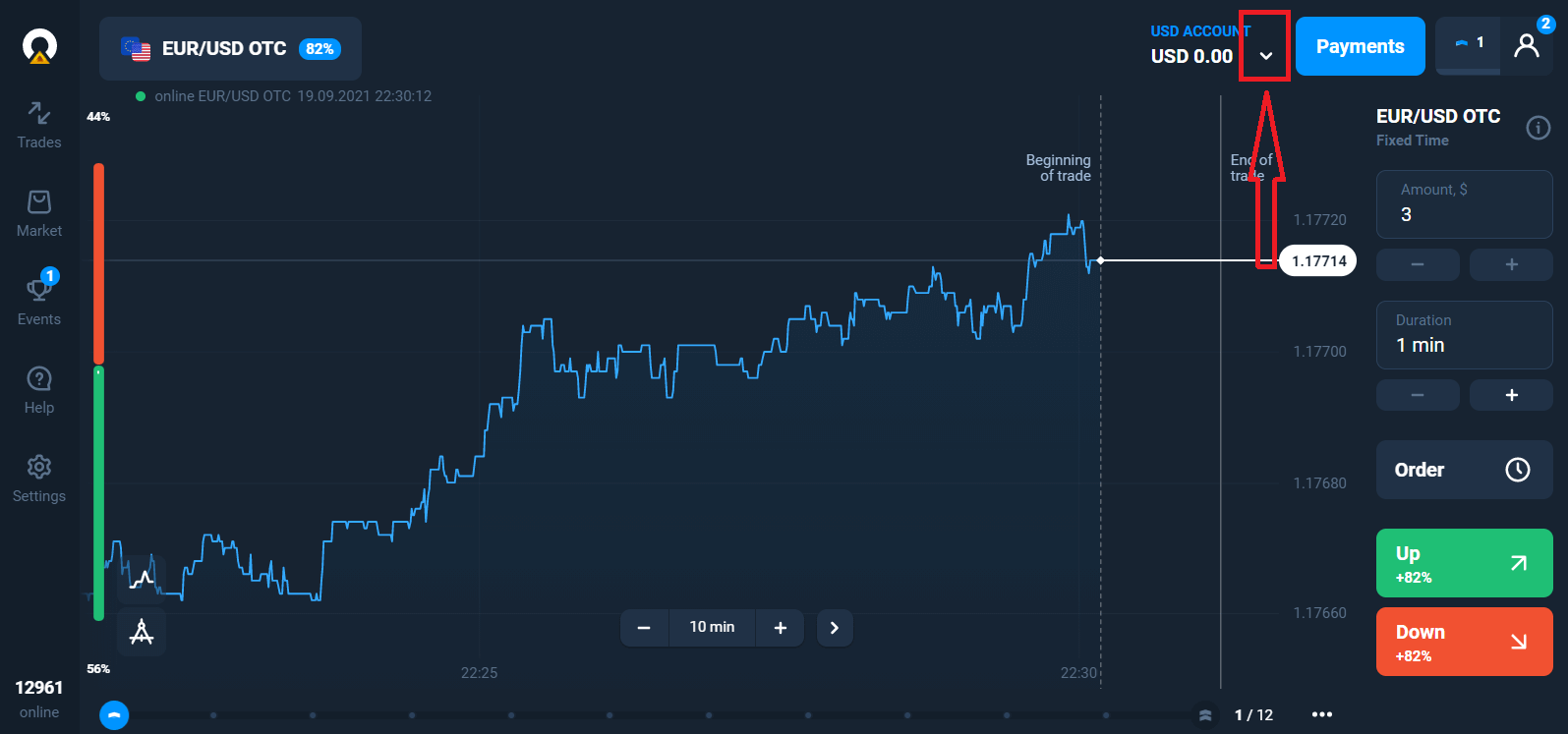
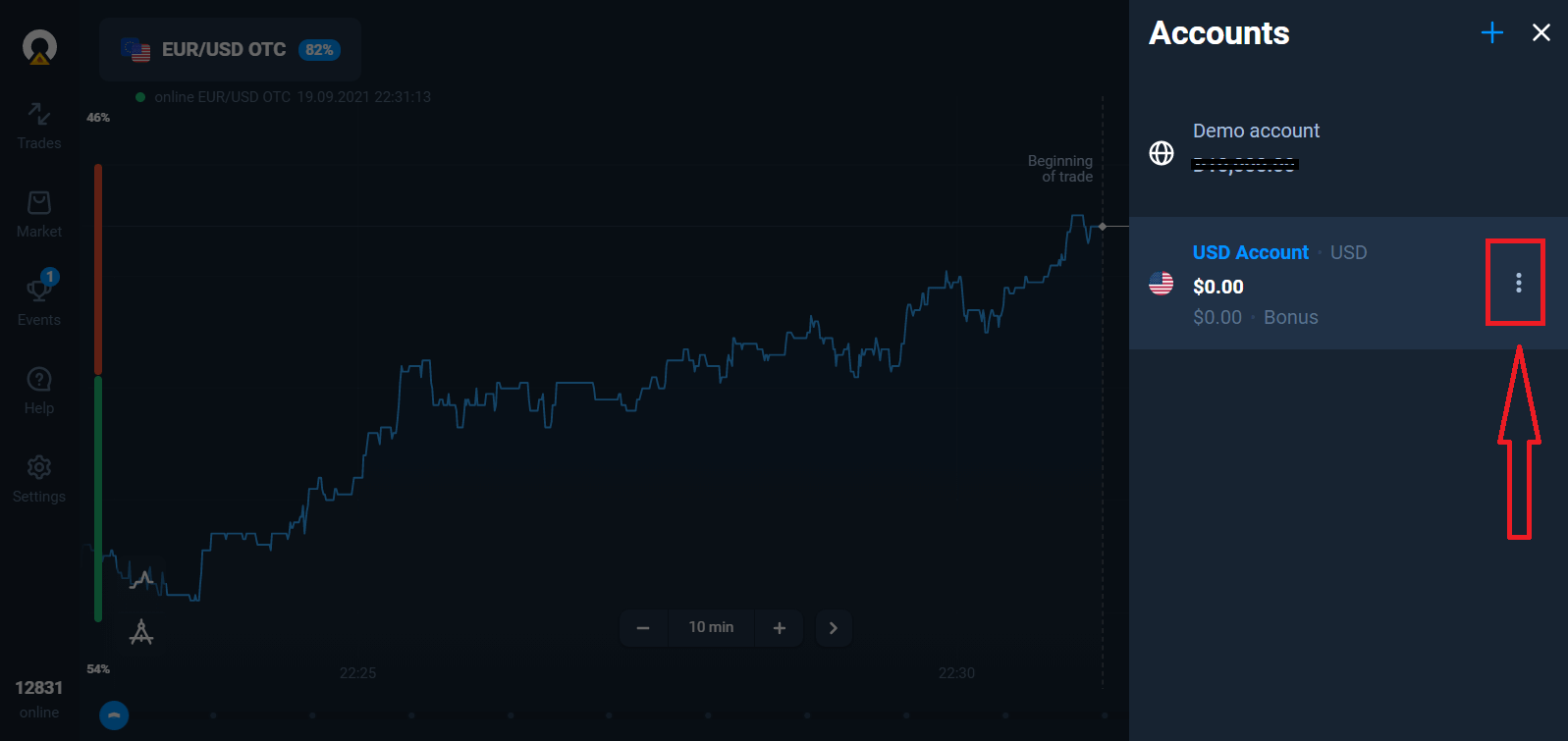
ជ្រើសរើសជម្រើស "ដាក់ប្រាក់" ហើយបន្ទាប់មកជ្រើសរើសចំនួន និងវិធីបង់ប្រាក់។
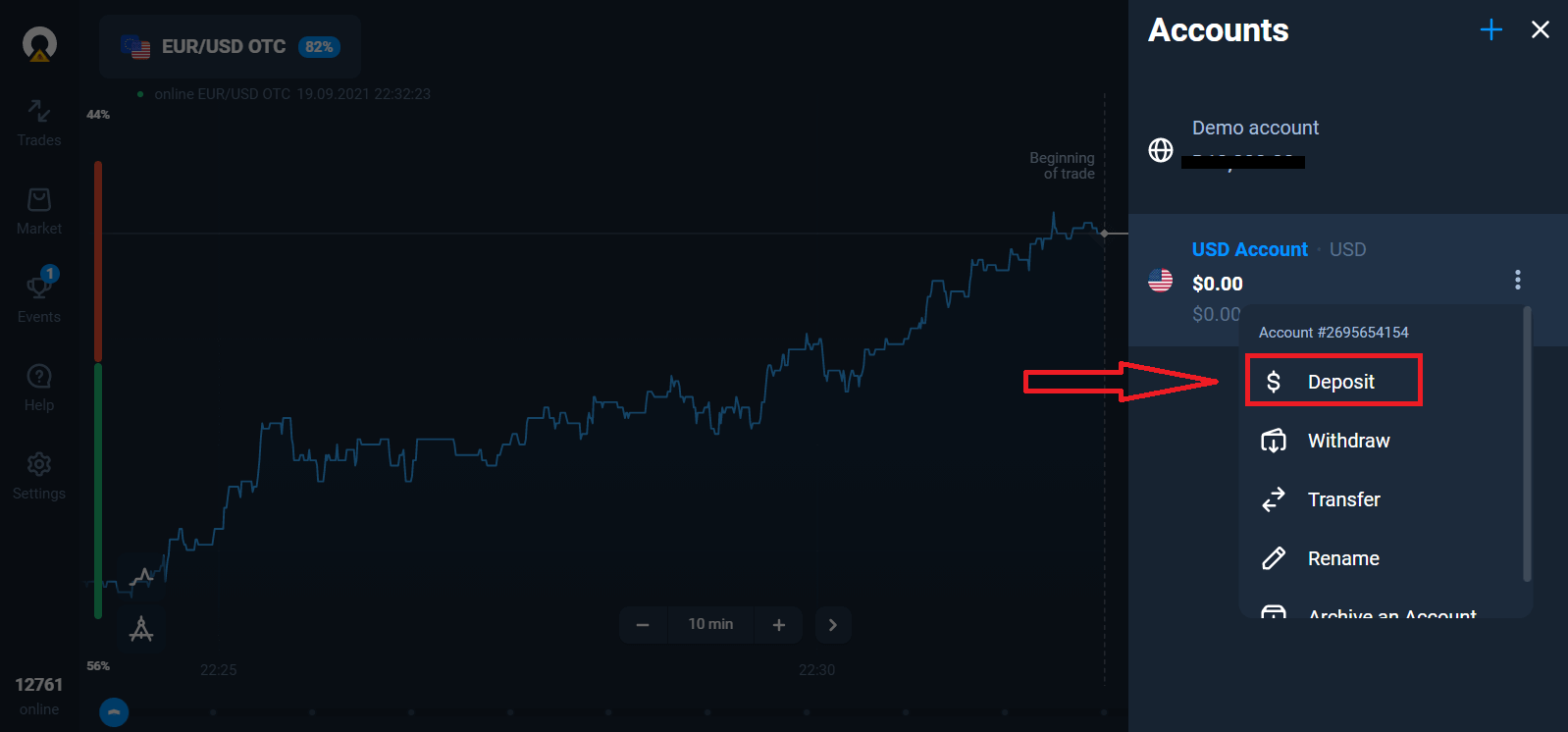
ដើម្បីចាប់ផ្តើមការជួញដូរផ្ទាល់ អ្នកត្រូវតែធ្វើការវិនិយោគក្នុងគណនីរបស់អ្នក (ចំនួនប្រាក់បញ្ញើអប្បបរមាគឺ 10 USD/EUR)។
របៀបដាក់ប្រាក់នៅក្នុង Olymp Trade
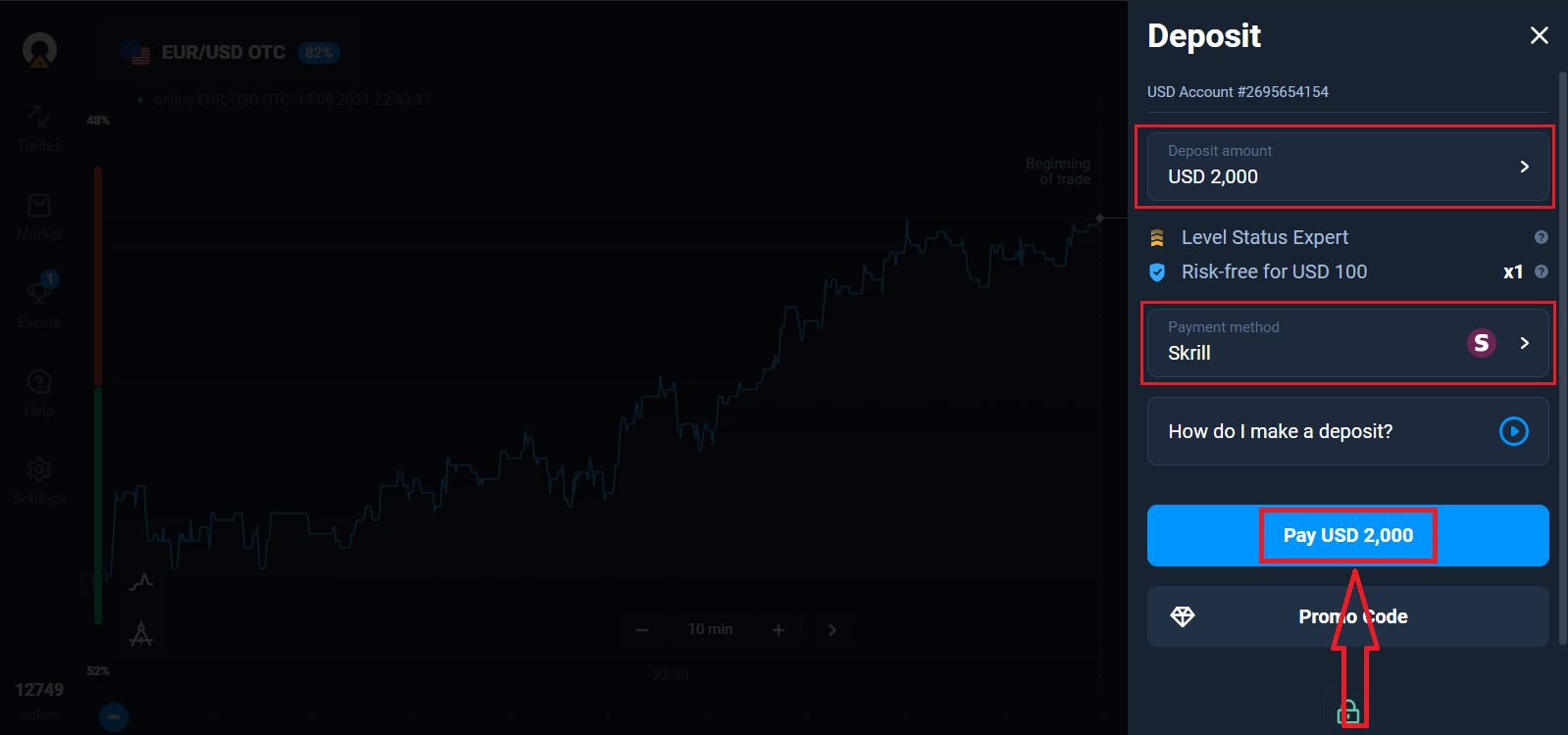
ទីបំផុតអ្នកចូលប្រើអ៊ីមែលរបស់អ្នក Olymp Trade នឹងផ្ញើសំបុត្របញ្ជាក់មកអ្នក។ ចុចប៊ូតុង "បញ្ជាក់អ៊ីមែល" នៅក្នុងសំបុត្រនោះ ដើម្បីដំណើរការគណនីរបស់អ្នក។ ដូច្នេះ អ្នកនឹងបញ្ចប់ការចុះឈ្មោះ និងធ្វើឱ្យគណនីរបស់អ្នកសកម្ម។
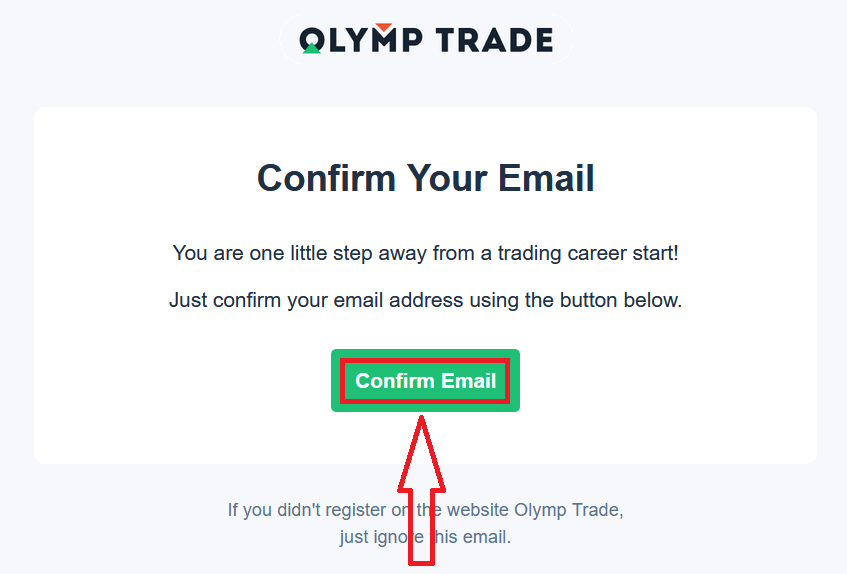
របៀបបើកគណនីជាមួយគណនីហ្វេសប៊ុក
ដូចគ្នានេះផងដែរ អ្នកមានជម្រើសក្នុងការបើកគណនីរបស់អ្នកដោយគណនី Facebook ហើយអ្នកអាចធ្វើវាបានតាមជំហានសាមញ្ញមួយចំនួន៖
1. ចុចលើ ប៊ូតុង Facebook
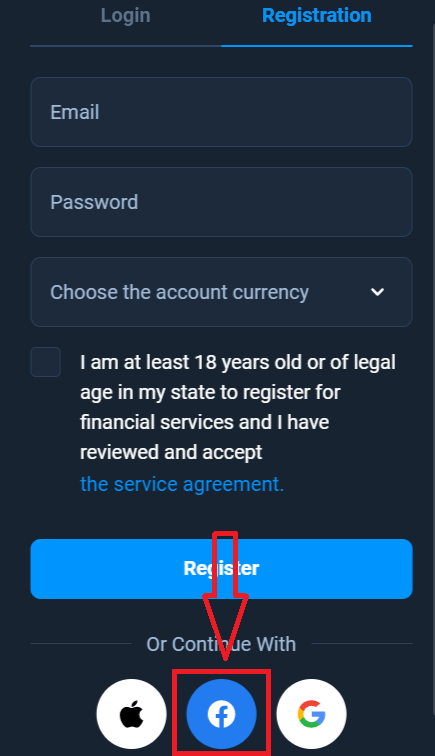
2. បង្អួចចូល Facebook នឹងត្រូវបានបើក ដែលអ្នកត្រូវបញ្ចូលអាសយដ្ឋានអ៊ីមែលរបស់អ្នកដែលអ្នកចង់បាន។ ធ្លាប់ចុះឈ្មោះក្នុង Facebook
3. បញ្ចូលពាក្យសម្ងាត់ពីគណនី Facebook របស់អ្នក
4. ចុចលើ “Log In”
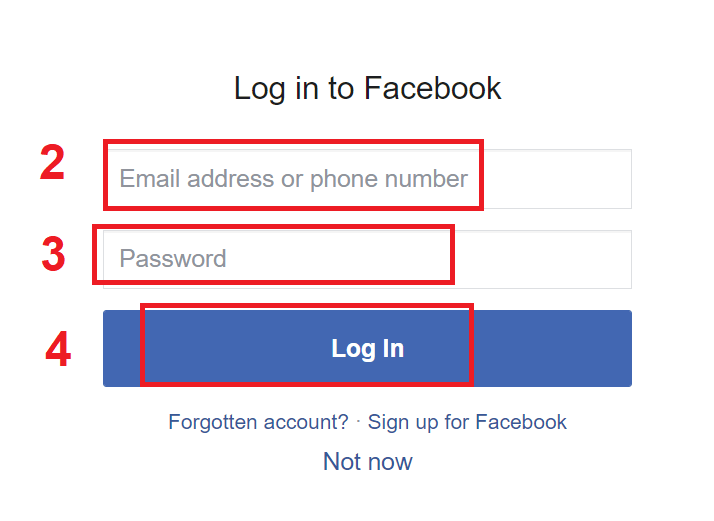
នៅពេលដែលអ្នកបានចុចលើប៊ូតុង “Log in” នោះ Olymp Trade កំពុងស្នើសុំចូលប្រើ៖ ឈ្មោះ និងរូបភាពប្រវត្តិរូប និងអាសយដ្ឋានអ៊ីមែលរបស់អ្នក។ . ចុច បន្ត...
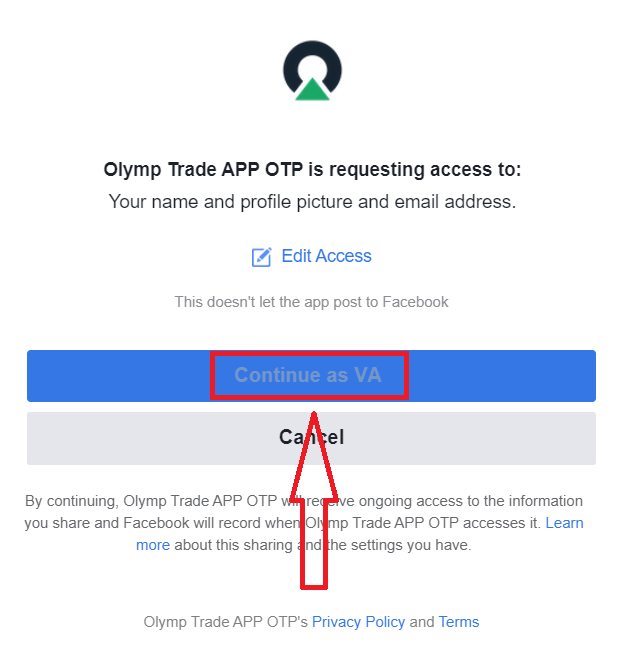
បន្ទាប់ពីនោះ អ្នកនឹងត្រូវបានបញ្ជូនបន្តទៅវេទិកា Olymp Trade ដោយស្វ័យប្រវត្តិ។
របៀបបើកគណនីជាមួយគណនី Google
1. ដើម្បីចុះឈ្មោះជាមួយគណនី Google ចុចលើប៊ូតុងដែលត្រូវគ្នាក្នុងទម្រង់ចុះឈ្មោះ។
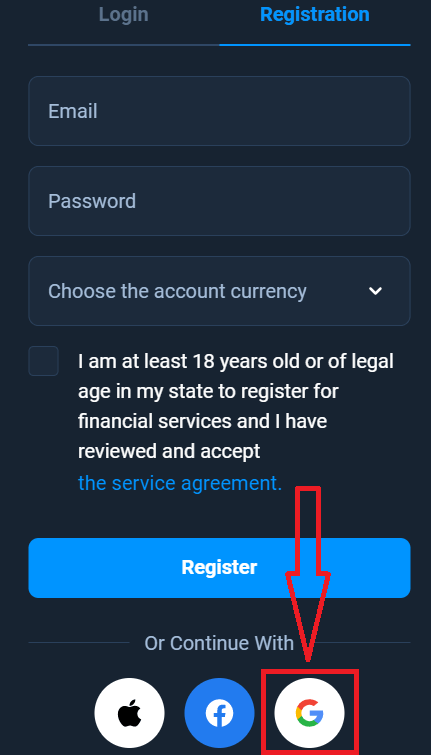
2. នៅក្នុងបង្អួចដែលបានបើកថ្មីបញ្ចូលលេខទូរស័ព្ទឬអ៊ីមែលរបស់អ្នកហើយចុច "បន្ទាប់" ។
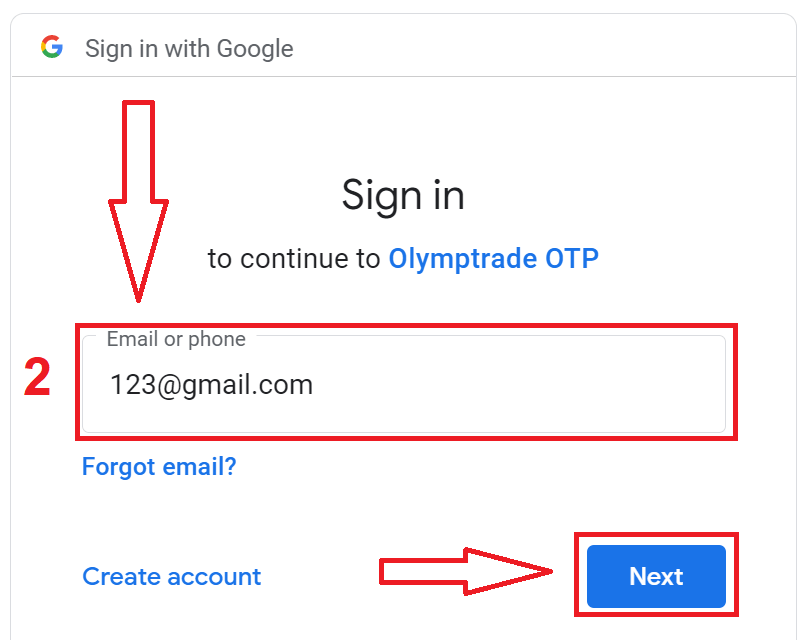
3. បន្ទាប់មកបញ្ចូលពាក្យសម្ងាត់សម្រាប់គណនី Google របស់អ្នក ហើយចុច "បន្ទាប់" ។
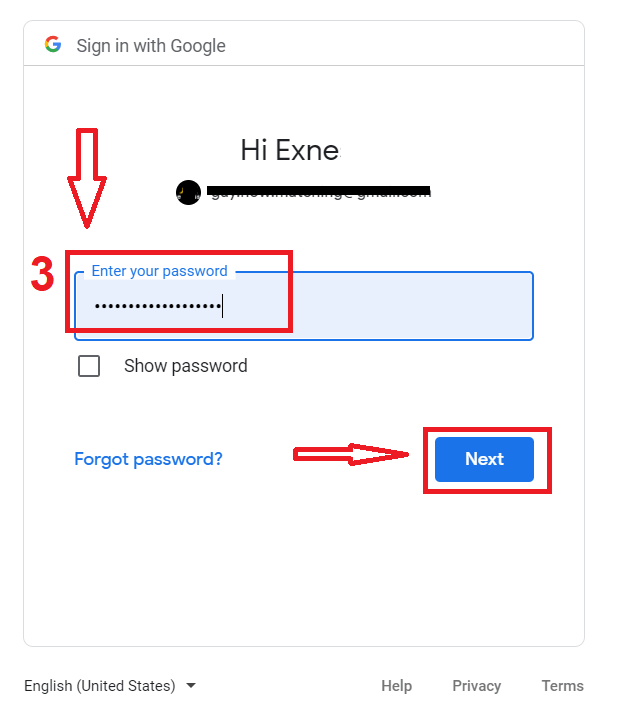
បន្ទាប់ពីនោះ សូមធ្វើតាមការណែនាំដែលបានផ្ញើពីសេវាកម្មទៅកាន់អាសយដ្ឋានអ៊ីមែលរបស់អ្នក។
របៀបបើកគណនីជាមួយ Apple ID
1. ដើម្បីចុះឈ្មោះជាមួយ Apple ID ចុចលើប៊ូតុងដែលត្រូវគ្នាក្នុងទម្រង់ចុះឈ្មោះ។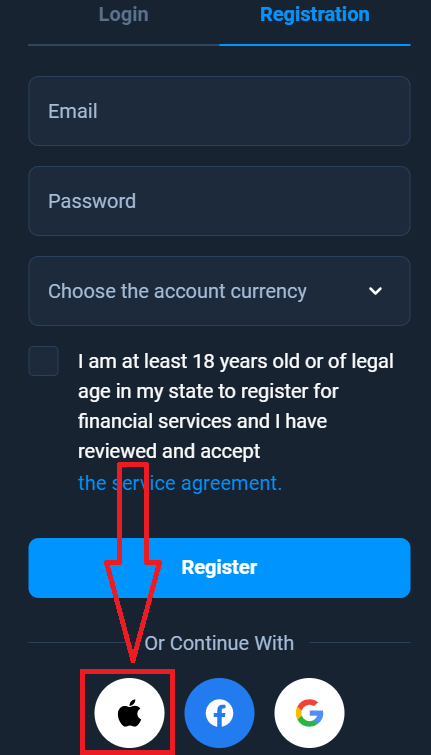
2. នៅក្នុងបង្អួចដែលបានបើកថ្មីបញ្ចូល Apple ID របស់អ្នកហើយចុច "បន្ទាប់" ។
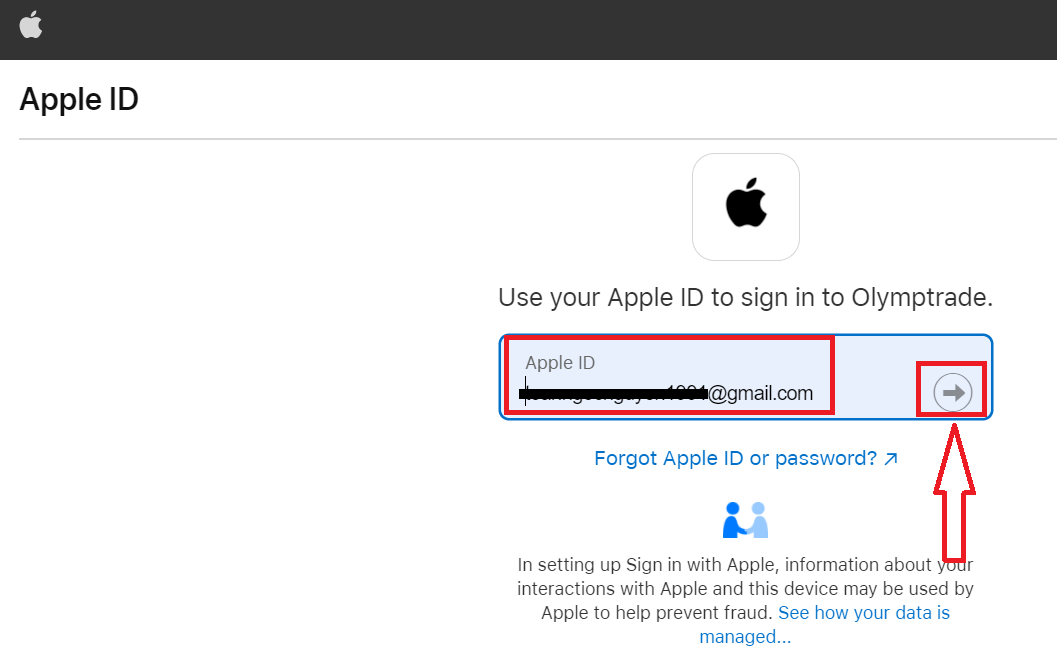
3. បន្ទាប់មកបញ្ចូលពាក្យសម្ងាត់សម្រាប់ Apple ID របស់អ្នក ហើយចុច "បន្ទាប់" ។
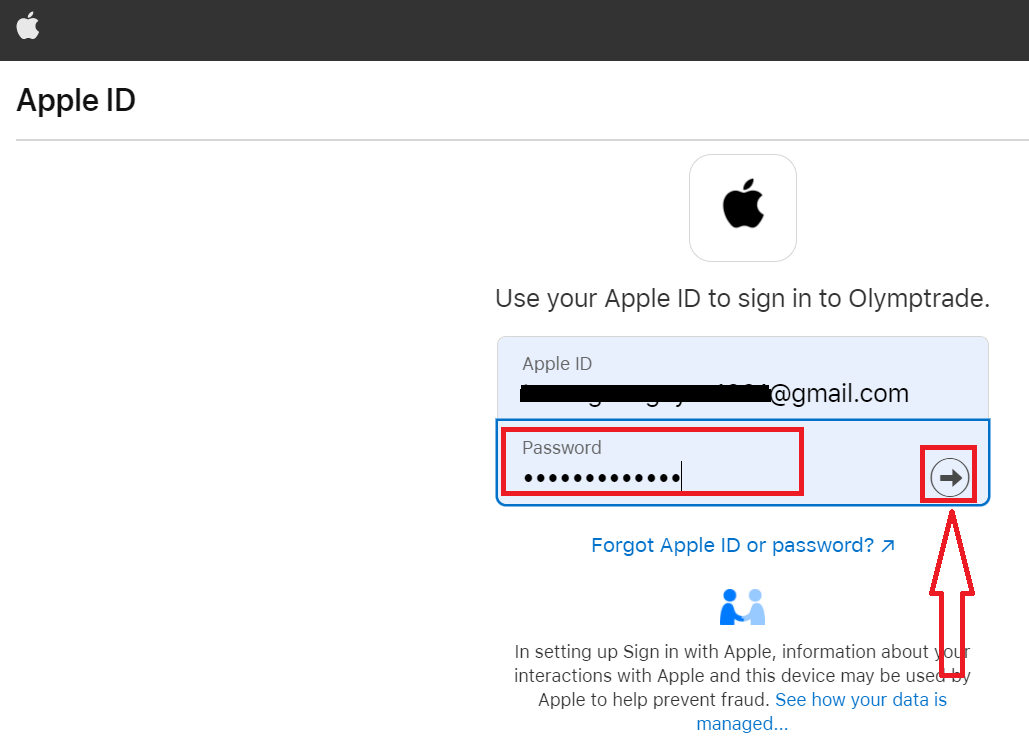
បន្ទាប់ពីនោះ សូមធ្វើតាមការណែនាំដែលបានផ្ញើពីសេវាកម្ម ហើយអ្នកអាចចាប់ផ្តើមធ្វើពាណិជ្ជកម្មជាមួយ Olymp Trade
បើកគណនីនៅលើកម្មវិធី Olymp Trade iOS
ប្រសិនបើអ្នកមានឧបករណ៍ចល័ត iOS អ្នកនឹងត្រូវទាញយកកម្មវិធីទូរស័ព្ទ Olymp Trade ផ្លូវការពី App Store ឬ នៅទីនេះ ។ គ្រាន់តែស្វែងរកកម្មវិធី "Olymp Trade - Online Trading" ហើយទាញយកវានៅលើ iPhone ឬ iPad របស់អ្នក។
កំណែចល័តនៃវេទិកាជួញដូរគឺដូចគ្នាទៅនឹងកំណែគេហទំព័ររបស់វា។ អាស្រ័យហេតុនេះ នឹងមិនមានបញ្ហាជាមួយការជួញដូរ និងការផ្ទេរប្រាក់ឡើយ។ លើសពីនេះទៅទៀត កម្មវិធីជួញដូរ Olymp Trade សម្រាប់ iOS ត្រូវបានគេចាត់ទុកថាជាកម្មវិធីដ៏ល្អបំផុតសម្រាប់ការធ្វើពាណិជ្ជកម្មតាមអ៊ីនធឺណិត។ ដូច្នេះវាមានការវាយតម្លៃខ្ពស់នៅក្នុងហាង។
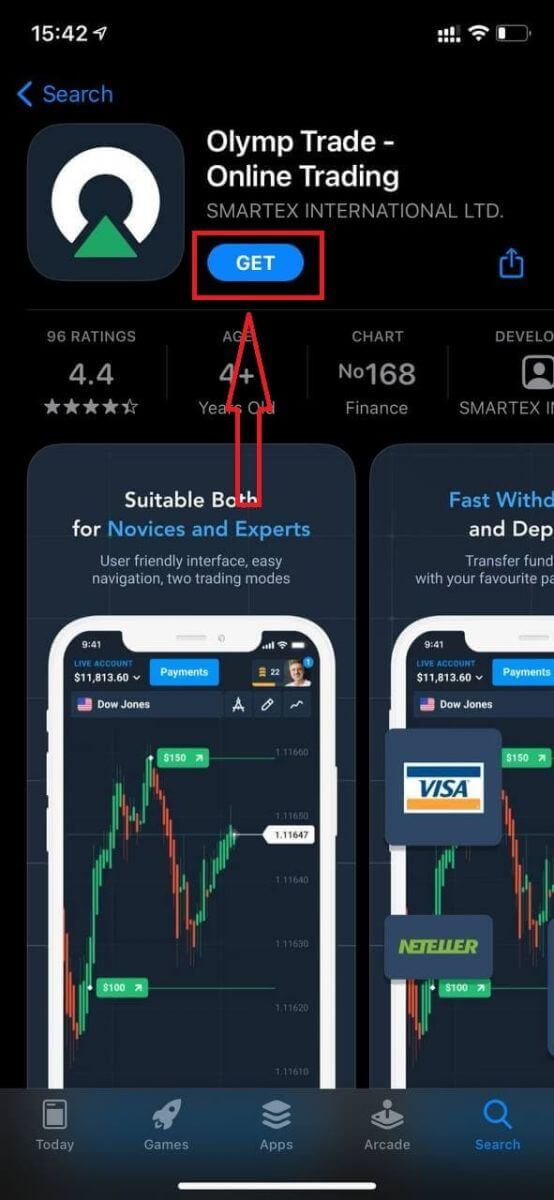
ឥឡូវនេះអ្នកអាចចុះឈ្មោះតាមរយៈអ៊ីមែល
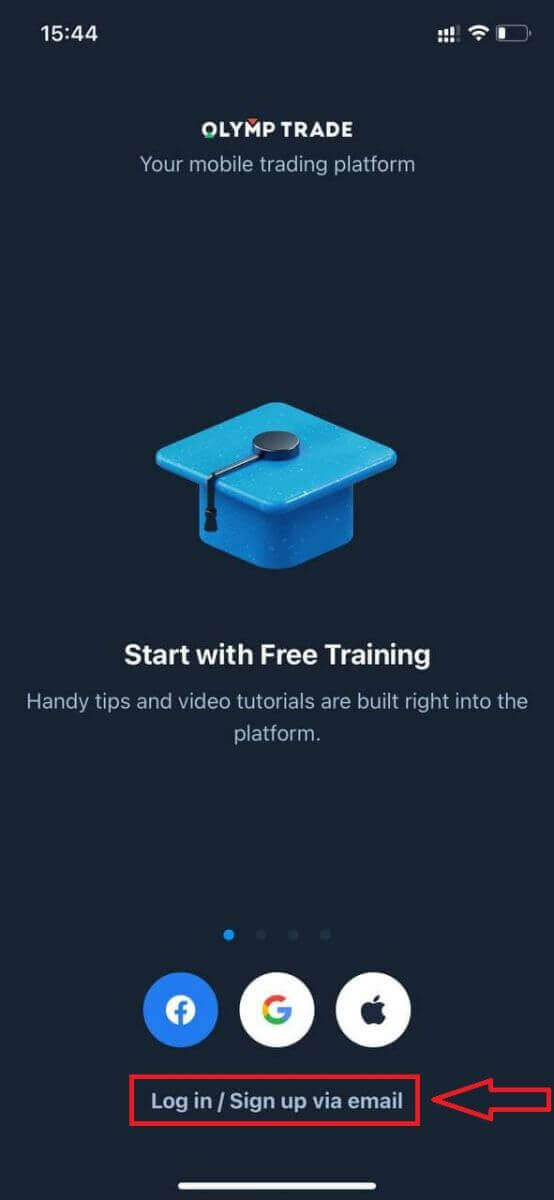
ការចុះឈ្មោះសម្រាប់វេទិកាទូរស័ព្ទ iOS ក៏មានសម្រាប់អ្នកផងដែរ។
- បញ្ចូល អាសយដ្ឋានអ៊ីមែល ត្រឹមត្រូវ ។
- បង្កើត ពាក្យសម្ងាត់ ខ្លាំង ។
- ជ្រើសរើស រូបិយប័ណ្ណគណនី (EUR ឬ USD)
- អ្នកក៏ត្រូវយល់ព្រមចំពោះកិច្ចព្រមព្រៀងសេវាកម្ម និងបញ្ជាក់ថាអ្នកមានអាយុស្របច្បាប់ (លើសពី 18 ឆ្នាំ)។
- ចុចប៊ូតុង "ចុះឈ្មោះ"
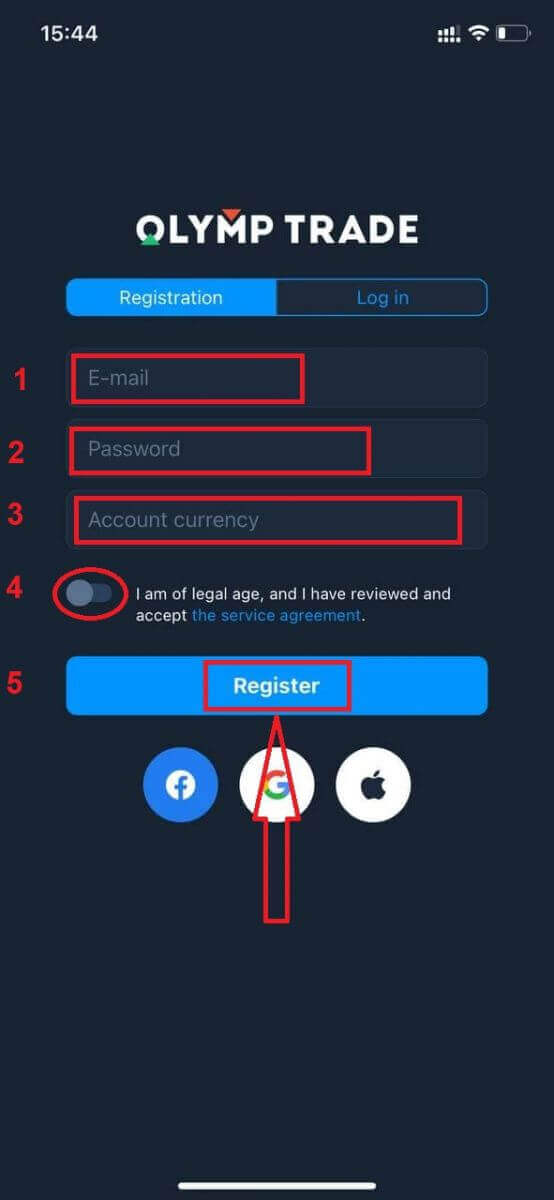
អបអរសាទរ! អ្នកបានចុះឈ្មោះដោយជោគជ័យ។ ឥឡូវនេះអ្នកមាន $10,000 នៅក្នុងគណនីសាកល្បង។
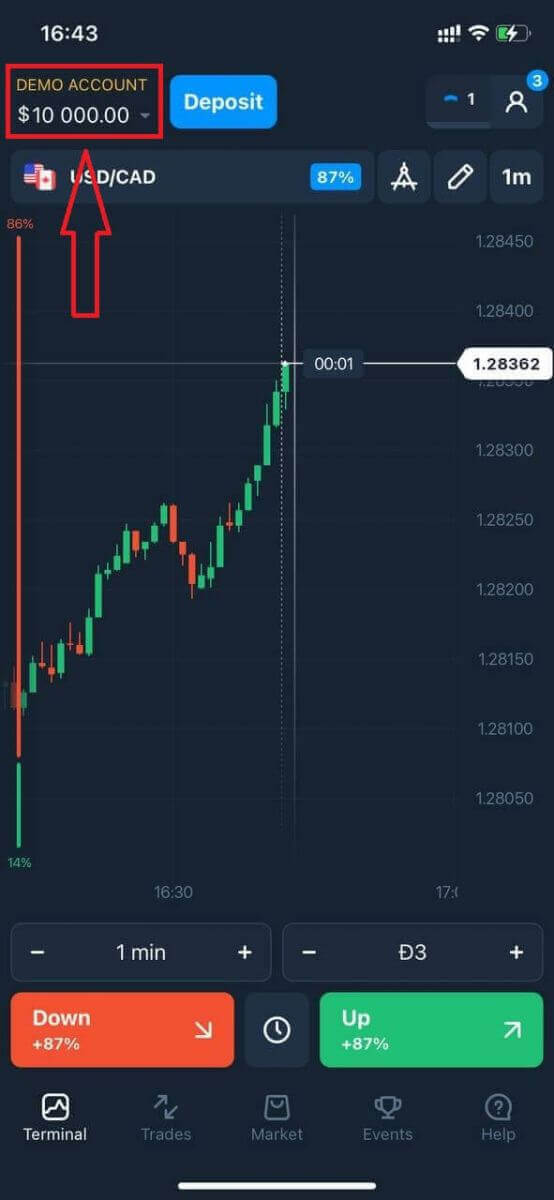
នៅក្នុងករណីនៃការចុះឈ្មោះសង្គមចុចលើ "Apple" ឬ "Facebook" ឬ "Google" ។
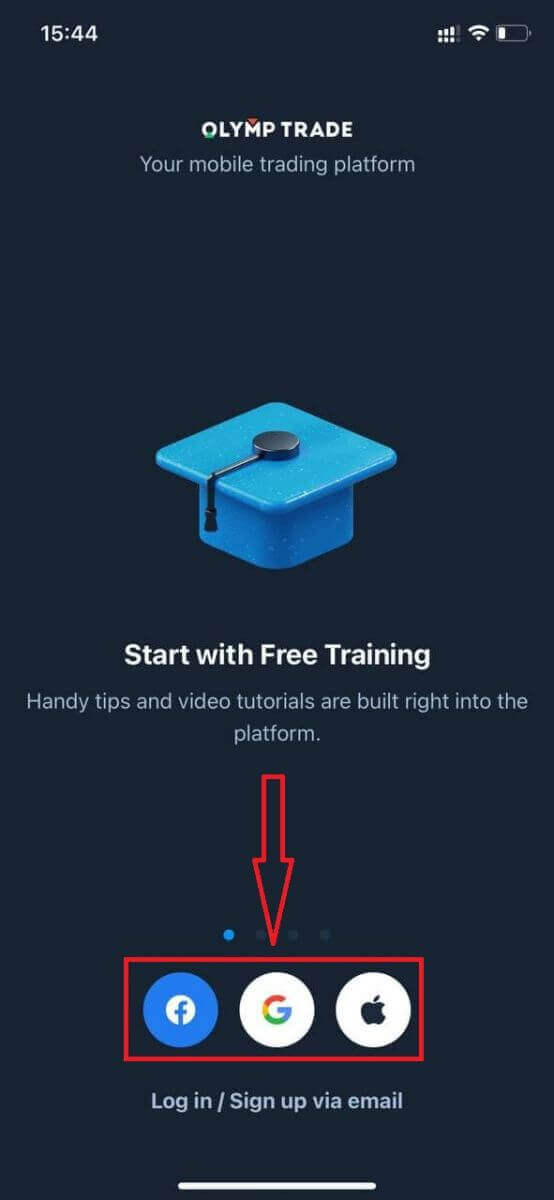
បើកគណនីនៅលើកម្មវិធី Olymp Trade Android
ប្រសិនបើអ្នកមានឧបករណ៍ចល័ត Android អ្នកនឹងត្រូវទាញយកកម្មវិធីទូរស័ព្ទ Olymp Trade ផ្លូវការពី Google Play ឬ នៅទីនេះ ។ គ្រាន់តែស្វែងរកកម្មវិធី "Olymp Trade - App For Trading" ហើយទាញយកវានៅលើឧបករណ៍របស់អ្នក។
កំណែចល័តនៃវេទិកាជួញដូរគឺដូចគ្នាទៅនឹងកំណែគេហទំព័ររបស់វា។ អាស្រ័យហេតុនេះ នឹងមិនមានបញ្ហាជាមួយការជួញដូរ និងការផ្ទេរប្រាក់ឡើយ។ លើសពីនេះទៅទៀត កម្មវិធីជួញដូរ Olymp Trade សម្រាប់ប្រព័ន្ធប្រតិបត្តិការ Android ត្រូវបានចាត់ទុកថាជាកម្មវិធីដ៏ល្អបំផុតសម្រាប់ការធ្វើពាណិជ្ជកម្មតាមអ៊ីនធឺណិត។ ដូច្នេះវាមានការវាយតម្លៃខ្ពស់នៅក្នុងហាង។
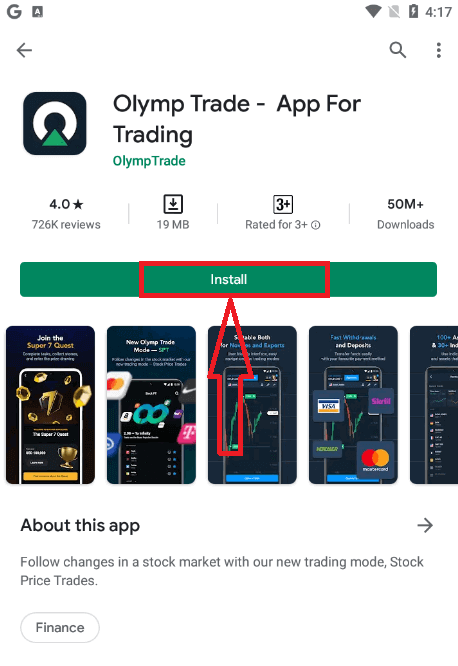
ឥឡូវនេះអ្នកអាចចុះឈ្មោះតាមរយៈអ៊ីមែល
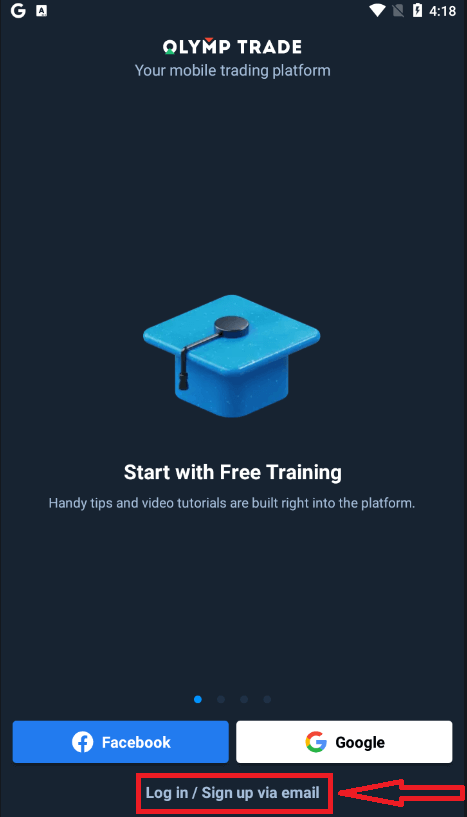
ការចុះឈ្មោះសម្រាប់វេទិកាទូរស័ព្ទ Android ក៏មានសម្រាប់អ្នកផងដែរ។
- បញ្ចូល អាសយដ្ឋានអ៊ីមែល ត្រឹមត្រូវ ។
- បង្កើត ពាក្យសម្ងាត់ ខ្លាំង ។
- ជ្រើសរើស រូបិយប័ណ្ណគណនី (EUR ឬ USD)
- អ្នកក៏ត្រូវយល់ព្រមចំពោះកិច្ចព្រមព្រៀងសេវាកម្ម និងបញ្ជាក់ថាអ្នកមានអាយុស្របច្បាប់ (លើសពី 18 ឆ្នាំ)។
- ចុចប៊ូតុង "ចុះឈ្មោះ"
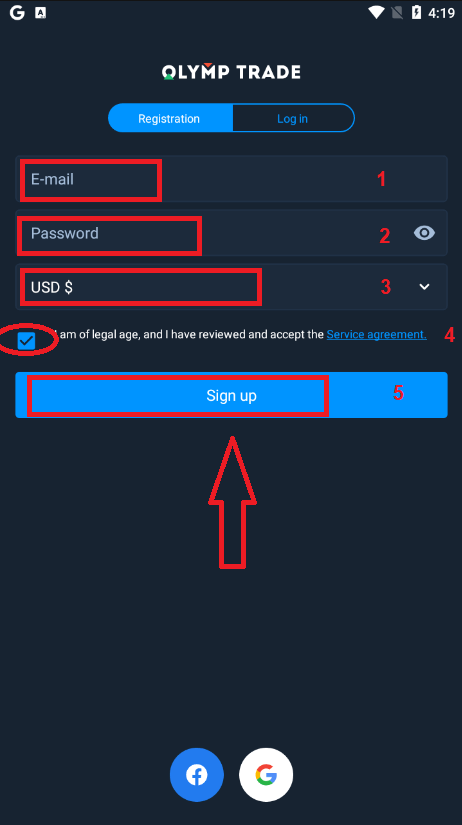
អបអរសាទរ! អ្នកបានចុះឈ្មោះដោយជោគជ័យ។ ឥឡូវនេះអ្នកមាន $10,000 នៅក្នុងគណនីសាកល្បង។
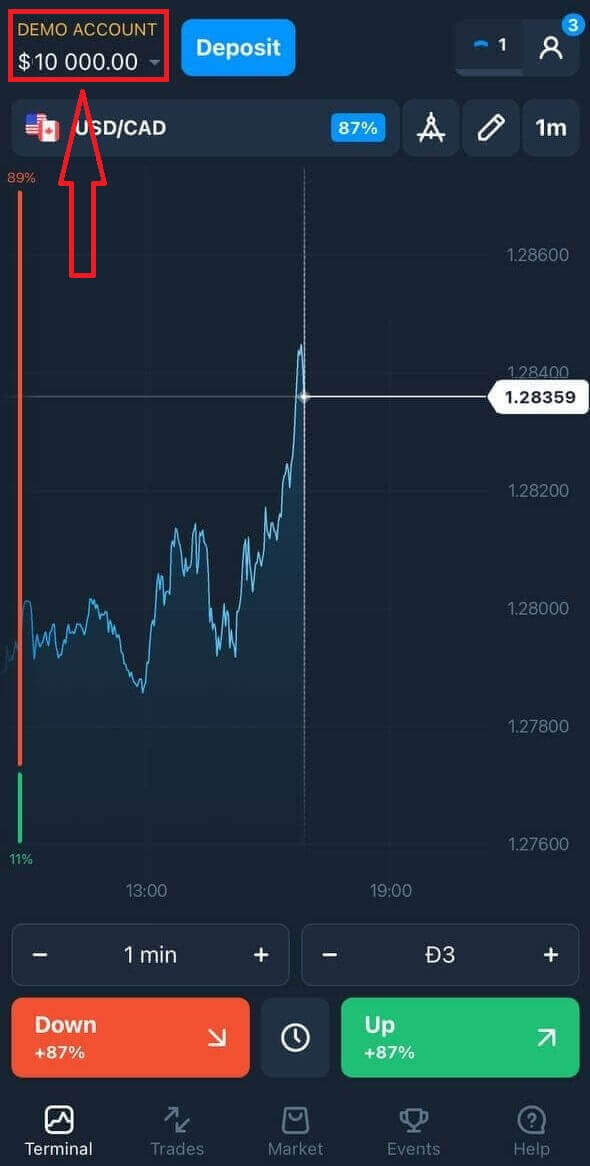
នៅក្នុងករណីនៃការចុះឈ្មោះសង្គមចុចលើ "Facebook" ឬ "Google" ។
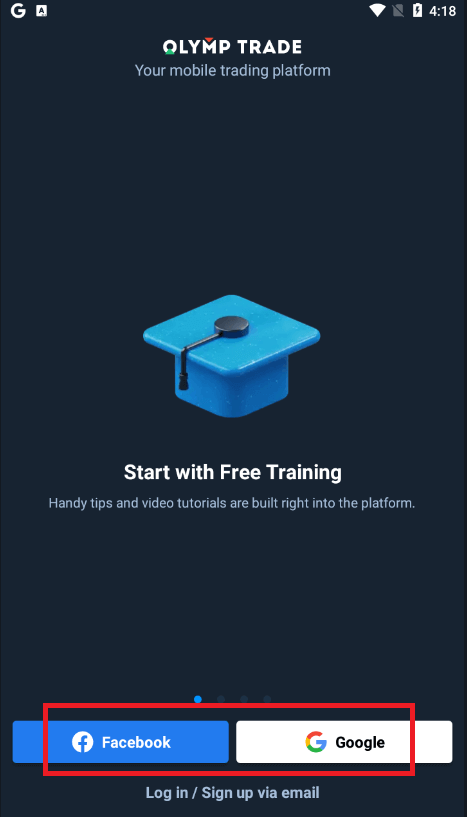
បើកគណនី Olymp Trade នៅលើ Mobile Web Version
ប្រសិនបើអ្នកចង់ធ្វើពាណិជ្ជកម្មនៅលើបណ្តាញទូរស័ព្ទចល័តនៃវេទិកាពាណិជ្ជកម្ម Olymp Trade អ្នកអាចធ្វើវាបានយ៉ាងងាយស្រួល។ ជាដំបូង សូមបើកកម្មវិធីរុករកតាមអ៊ីនធឺណិតរបស់អ្នកនៅលើឧបករណ៍ចល័តរបស់អ្នក។ បន្ទាប់ពីនោះ ស្វែងរក " olymptrade.com " ហើយចូលទៅកាន់គេហទំព័រផ្លូវការរបស់ឈ្មួញកណ្តាល។ចុចប៊ូតុង "ចុះឈ្មោះ" នៅជ្រុងខាងស្តាំខាងលើ។
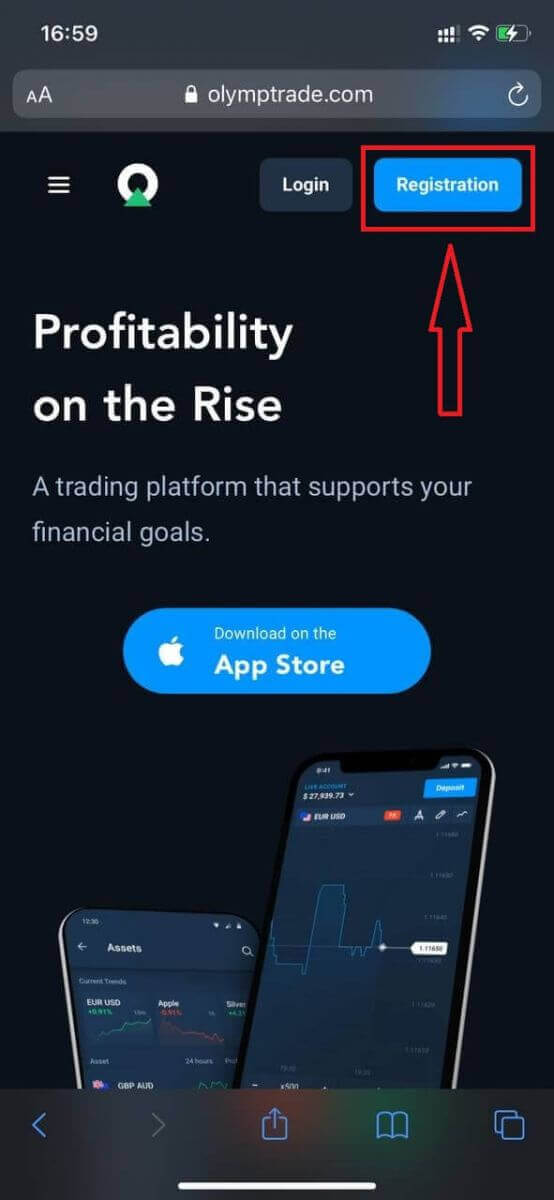
នៅជំហាននេះយើងនៅតែបញ្ចូលទិន្នន័យ: អ៊ីមែលពាក្យសម្ងាត់ពិនិត្យ "កិច្ចព្រមព្រៀងសេវាកម្ម" ហើយចុចប៊ូតុង "ចុះឈ្មោះ" ។
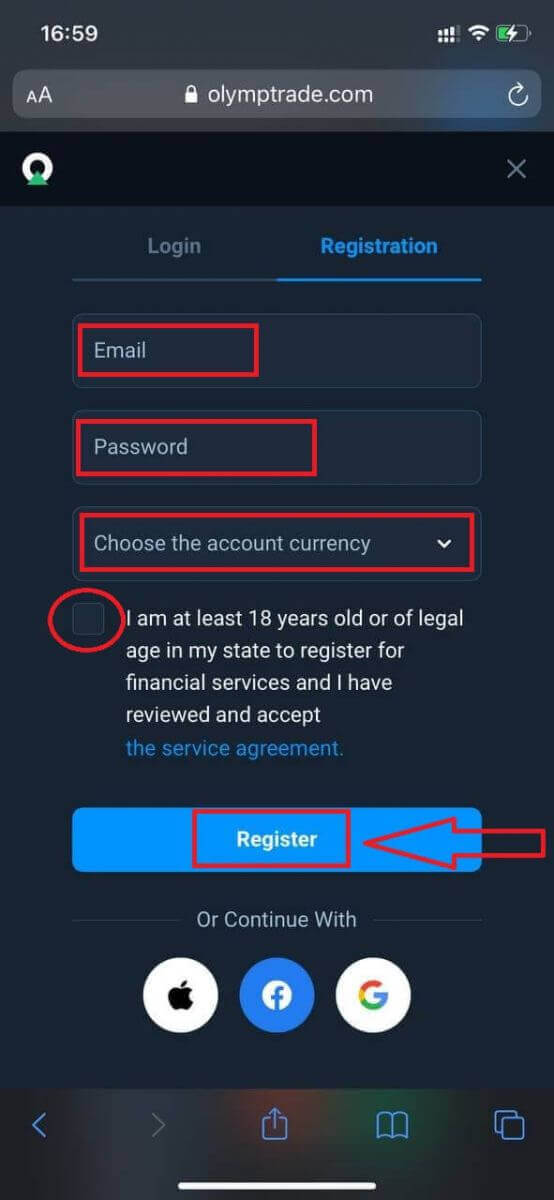
នៅទីនេះអ្នក! ឥឡូវនេះអ្នកនឹងអាចធ្វើពាណិជ្ជកម្មពីកំណែគេហទំព័រចល័តរបស់វេទិកា។ កំណែគេហទំព័រចល័តនៃវេទិកាពាណិជ្ជកម្មគឺដូចគ្នាទៅនឹងកំណែគេហទំព័រធម្មតារបស់វា។ អាស្រ័យហេតុនេះ នឹងមិនមានបញ្ហាជាមួយការជួញដូរ និងការផ្ទេរប្រាក់ឡើយ។
អ្នកមាន $10,000 នៅក្នុងគណនីសាកល្បង។
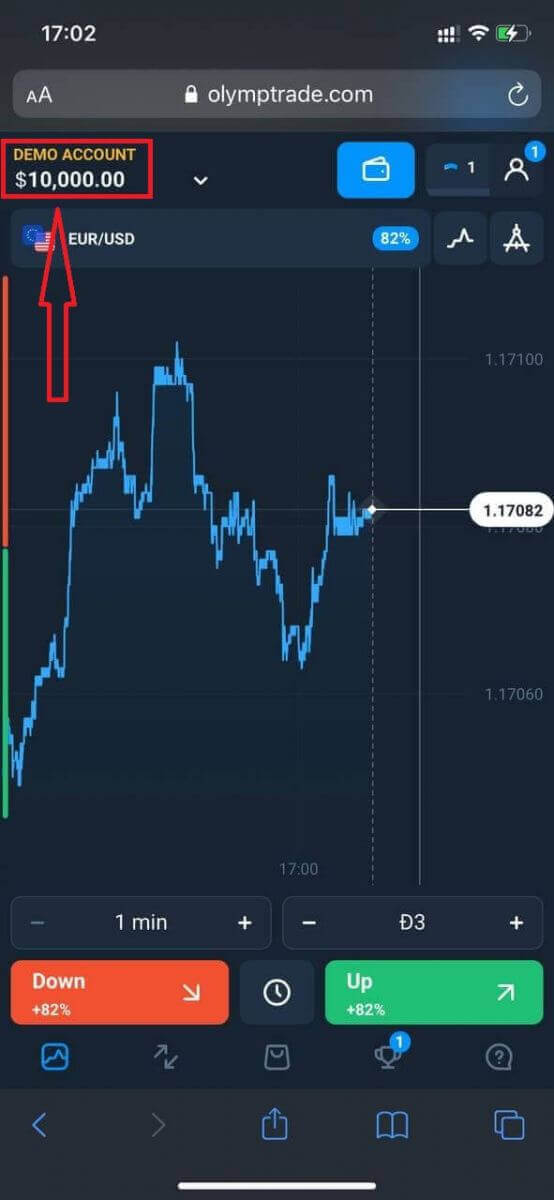
នៅក្នុងករណីនៃការចុះឈ្មោះសង្គមចុចលើ "Apple" ឬ "Facebook" ឬ "Google" ។
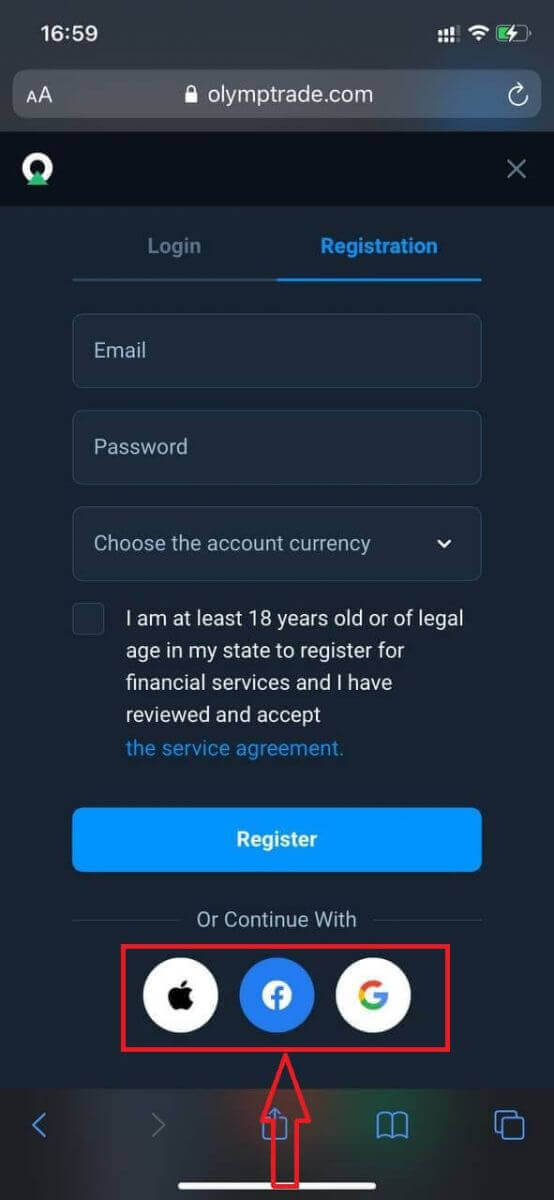
សំណួរដែលសួរញឹកញាប់ (FAQ)
តើគណនីច្រើនគឺជាអ្វី?
Multi-Accounts គឺជាមុខងារមួយដែលអនុញ្ញាតឱ្យពាណិជ្ជករមានគណនីផ្ទាល់ដែលមានទំនាក់ទំនងគ្នារហូតដល់ 5 នៅលើ Olymp Trade ។ ក្នុងអំឡុងពេលនៃការបង្កើតគណនីរបស់អ្នក អ្នកនឹងអាចជ្រើសរើសក្នុងចំណោមរូបិយប័ណ្ណដែលមានដូចជា USD, EUR ឬរូបិយប័ណ្ណក្នុងស្រុកមួយចំនួន។
អ្នកនឹងមានការគ្រប់គ្រងពេញលេញលើគណនីទាំងនោះ ដូច្នេះអ្នកមានសេរីភាពក្នុងការសម្រេចចិត្តអំពីរបៀបប្រើពួកវា។ កន្លែងមួយអាចក្លាយជាកន្លែងដែលអ្នករក្សាប្រាក់ចំណេញពីការជួញដូររបស់អ្នក មួយទៀតអាចត្រូវបានឧទ្ទិសដល់របៀប ឬយុទ្ធសាស្ត្រជាក់លាក់មួយ។ អ្នកក៏អាចប្តូរឈ្មោះគណនីទាំងនេះ និងទុកក្នុងប័ណ្ណសារបានផងដែរ។
សូមចំណាំថាគណនីនៅក្នុងពហុគណនីគឺមិនស្មើនឹងគណនីជួញដូររបស់អ្នក (លេខសម្គាល់ពាណិជ្ជករ)។ អ្នកអាចមានគណនីជួញដូរតែមួយ (លេខសម្គាល់ពាណិជ្ជករ) ប៉ុន្តែគណនីបន្តផ្ទាល់រហូតដល់ 5 ផ្សេងគ្នាបានភ្ជាប់ទៅវាដើម្បីរក្សាទុកប្រាក់របស់អ្នក។
របៀបបង្កើតគណនីជួញដូរក្នុងពហុគណនី
ដើម្បីបង្កើតគណនីបន្តផ្ទាល់មួយទៀត អ្នកត្រូវ៖
1. ចូលទៅកាន់ម៉ឺនុយ "គណនី";
2. ចុចលើប៊ូតុង "+";
3. ជ្រើសរើសរូបិយប័ណ្ណ;
4. សរសេរឈ្មោះគណនីថ្មី។
នោះហើយជាវា អ្នកមានគណនីថ្មី។
ប្រាក់រង្វាន់ច្រើនគណនី៖ របៀបដែលវាដំណើរការ
ប្រសិនបើអ្នកមានគណនីបន្តផ្ទាល់ច្រើន ខណៈពេលដែលទទួលបានប្រាក់រង្វាន់ នោះវានឹងត្រូវបានផ្ញើទៅកាន់គណនីដែលអ្នកកំពុងដាក់ប្រាក់ទៅឱ្យ។
ក្នុងអំឡុងពេលផ្ទេររវាងគណនីជួញដូរ ចំនួនទឹកប្រាក់នៃប្រាក់រង្វាន់សមាមាត្រនឹងត្រូវបានផ្ញើដោយស្វ័យប្រវត្តិជាមួយនឹងរូបិយប័ណ្ណផ្ទាល់។ ដូច្នេះ ជាឧទាហរណ៍ ប្រសិនបើអ្នកមានលុយពិត 100 ដុល្លារ និងប្រាក់រង្វាន់ 30 ដុល្លារលើគណនីមួយ ហើយសម្រេចចិត្តផ្ទេរ 50 ដុល្លារទៅគណនីមួយទៀត ប្រាក់បន្ថែម 15 ដុល្លារនឹងត្រូវបានផ្ទេរផងដែរ។
របៀបរក្សាទុកគណនីរបស់អ្នក។
ប្រសិនបើអ្នកចង់ទុកគណនីបន្តផ្ទាល់មួយក្នុងប័ណ្ណសាររបស់អ្នក សូមប្រាកដថាវាបំពេញតាមលក្ខណៈវិនិច្ឆ័យខាងក្រោម៖
1. វាមិនមានមូលនិធិទេ។
2. មិនមានការជួញដូរបើកចំហជាមួយប្រាក់នៅលើគណនីនេះទេ។
3. វាមិនមែនជាគណនីបន្តផ្ទាល់ចុងក្រោយទេ។
ប្រសិនបើអ្វីៗគ្រប់យ៉ាងស្ថិតក្នុងសណ្តាប់ធ្នាប់ អ្នកនឹងអាចរក្សាទុកវាបាន។
អ្នកនៅតែអាចមើលប្រវត្តិគណនីនោះបាន សូម្បីតែបន្ទាប់ពីការទុកក្នុងប័ណ្ណសារក៏ដោយ ព្រោះប្រវត្តិពាណិជ្ជកម្ម និងប្រវត្តិហិរញ្ញវត្ថុអាចរកបានតាមរយៈប្រវត្តិរូបអ្នកប្រើប្រាស់។
តើគណនីដាច់ដោយឡែកគឺជាអ្វី?
នៅពេលអ្នកដាក់ប្រាក់នៅលើវេទិកា ពួកគេត្រូវបានផ្ទេរដោយផ្ទាល់ទៅគណនីដាច់ដោយឡែកមួយ។ គណនីដាច់ដោយឡែកគឺសំខាន់ជាគណនីដែលជាកម្មសិទ្ធិរបស់ក្រុមហ៊ុនរបស់យើង ប៉ុន្តែដាច់ដោយឡែកពីគណនីដែលរក្សាទុកមូលនិធិប្រតិបត្តិការរបស់ខ្លួន។
យើងប្រើតែដើមទុនធ្វើការផ្ទាល់ខ្លួនរបស់យើងប៉ុណ្ណោះ ដើម្បីគាំទ្រសកម្មភាពរបស់យើងដូចជា ការអភិវឌ្ឍន៍ និងថែទាំផលិតផល ការការពារ ក៏ដូចជាសកម្មភាពអាជីវកម្ម និងការច្នៃប្រឌិត។
អត្ថប្រយោជន៍នៃគណនី Segregate
ដោយប្រើគណនីដាច់ដោយឡែកមួយដើម្បីរក្សាទុកមូលនិធិរបស់អតិថិជន យើងបង្កើនតម្លាភាព ផ្តល់ឱ្យអ្នកប្រើប្រាស់នូវវេទិកានូវការចូលប្រើប្រាស់ដោយមិនមានការរំខានដល់មូលនិធិរបស់ពួកគេ និងការពារពួកគេពីហានិភ័យដែលអាចកើតមាន។ ទោះបីជាវាមិនទំនងកើតឡើងក៏ដោយ ប្រសិនបើក្រុមហ៊ុនបានក្ស័យធន លុយរបស់អ្នកនឹងមានសុវត្ថិភាព 100% ហើយអាចសងវិញបាន។
តើខ្ញុំអាចប្តូររូបិយប័ណ្ណគណនីដោយរបៀបណា
អ្នកអាចជ្រើសរើសរូបិយប័ណ្ណគណនីបានតែម្ដង។ វាមិនអាចផ្លាស់ប្តូរតាមពេលវេលាបានទេ។
អ្នកអាចបង្កើតគណនីថ្មីជាមួយអ៊ីមែលថ្មី ហើយជ្រើសរើសរូបិយប័ណ្ណដែលចង់បាន។
ប្រសិនបើអ្នកបានបង្កើតគណនីថ្មី សូមទាក់ទងផ្នែកជំនួយដើម្បីទប់ស្កាត់គណនីចាស់។
យោងតាមគោលការណ៍របស់យើង ពាណិជ្ជករអាចមានគណនីតែមួយប៉ុណ្ណោះ។
របៀបដាក់ប្រាក់នៅ Olymp Trade
តើខ្ញុំអាចប្រើវិធីបង់ប្រាក់អ្វីខ្លះ?
មានបញ្ជីវិធីបង់ប្រាក់តែមួយគត់ដែលមានសម្រាប់គ្រប់ប្រទេស។ ពួកគេអាចត្រូវបានដាក់ជាក្រុម៖
- កាតធនាគារ។
- កាបូបឌីជីថល (Neteller, Skrill ជាដើម) ។
- ការបង្កើតវិក្កយបត្រទូទាត់នៅក្នុងធនាគារ ឬបញ្ជរពិសេស។
- ធនាគារក្នុងស្រុក (ផ្ទេរប្រាក់តាមធនាគារ) ។
- រូបិយប័ណ្ណគ្រីបតូ។
ឧទាហរណ៍ អ្នកអាចដាក់ប្រាក់ និងដកប្រាក់របស់អ្នកពី Olymp Trade នៅក្នុងប្រទេសឥណ្ឌា ដោយប្រើកាតធនាគារ Visa/Mastercard ឬដោយបង្កើតកាតនិម្មិតនៅក្នុងប្រព័ន្ធ AstroPay ក៏ដូចជាការប្រើប្រាស់កាបូបអេឡិចត្រូនិចដូចជា Neteller, Skrill, WebMoney, GlobePay ជាដើម។ ប្រតិបត្តិការ Bitcoin ក៏ល្អដើម្បីទៅ។
តើខ្ញុំត្រូវដាក់ប្រាក់ដោយរបៀបណា
ដាក់ប្រាក់ដោយប្រើ Desktop
ចុចប៊ូតុង "ការទូទាត់" ។
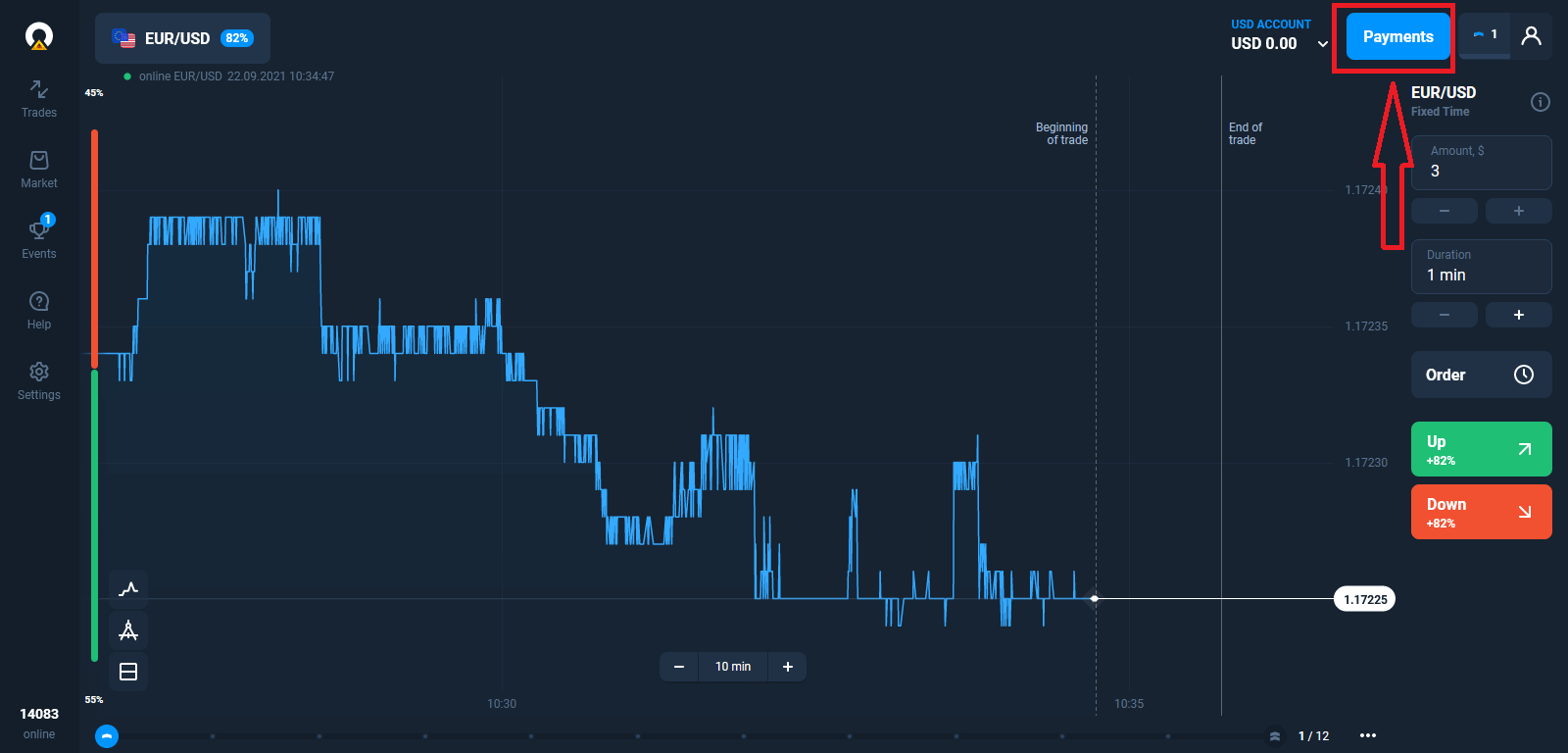
ចូលទៅកាន់ទំព័រដាក់ប្រាក់
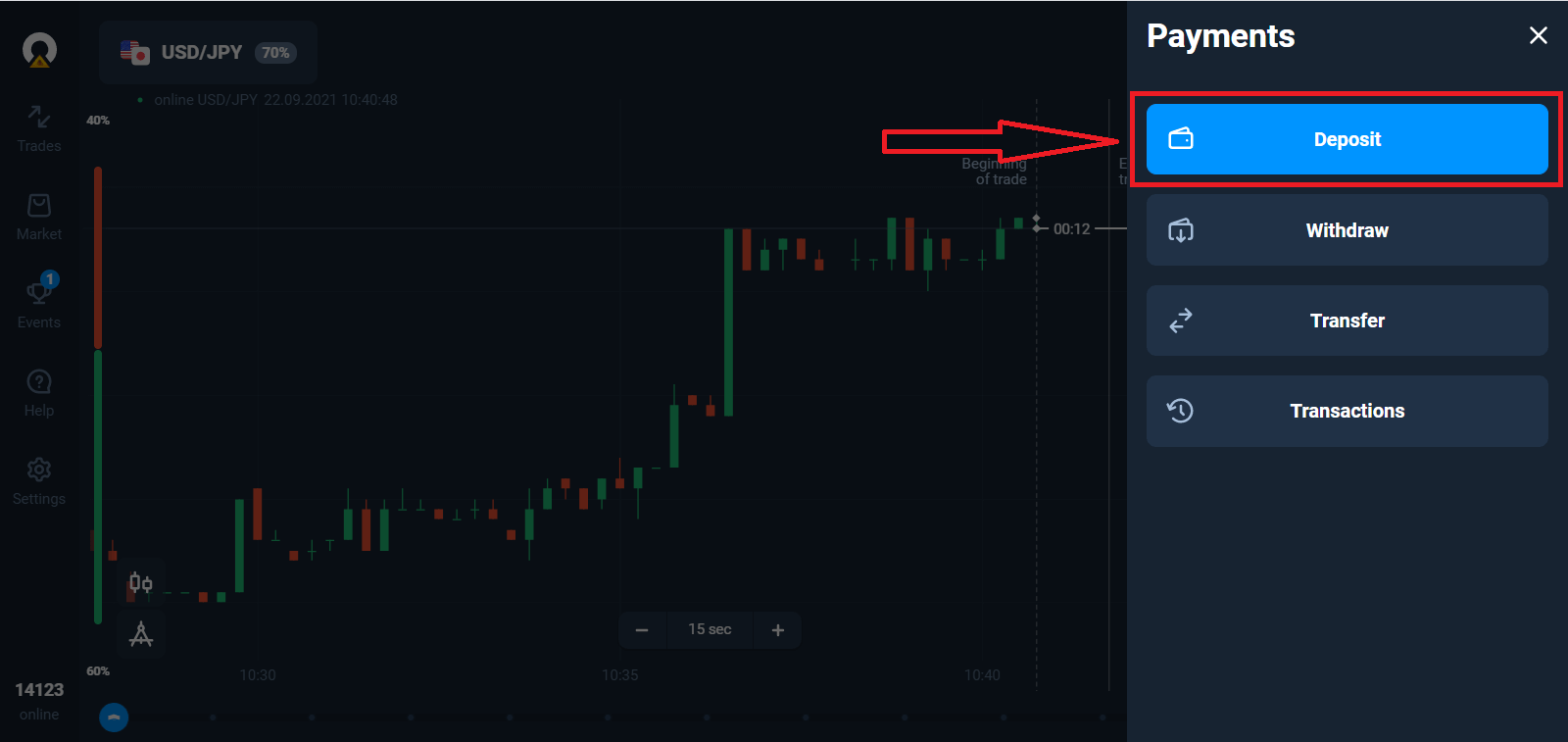
ជ្រើសរើសវិធីបង់ប្រាក់ ហើយបញ្ចូលចំនួនទឹកប្រាក់នៃការដាក់ប្រាក់របស់អ្នក។ ចំនួនប្រាក់បញ្ញើអប្បបរមាគឺត្រឹមតែ $10/€10។ ទោះយ៉ាងណាក៏ដោយ វាអាចប្រែប្រួលសម្រាប់ប្រទេសផ្សេងៗ។
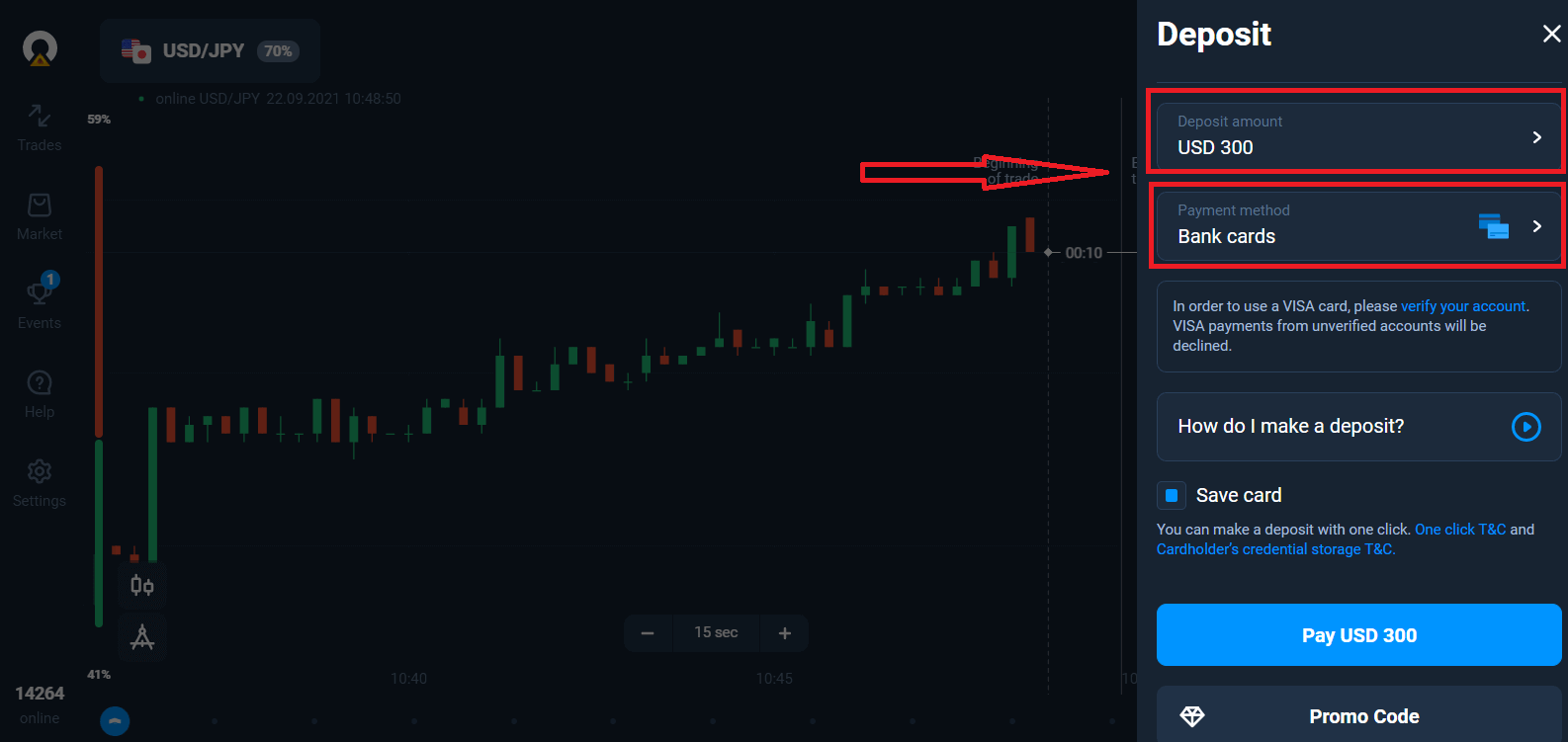
ជម្រើសបង់ប្រាក់មួយចំនួននៅក្នុងបញ្ជី។
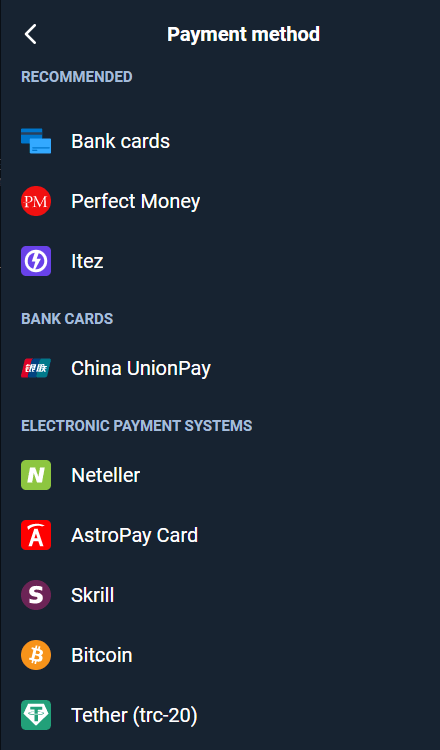
ប្រព័ន្ធនេះអាចផ្តល់ឱ្យអ្នកនូវប្រាក់រង្វាន់ដាក់ប្រាក់ ទាញយកអត្ថប្រយោជន៍ពីប្រាក់រង្វាន់ដើម្បីបង្កើនប្រាក់បញ្ញើ។
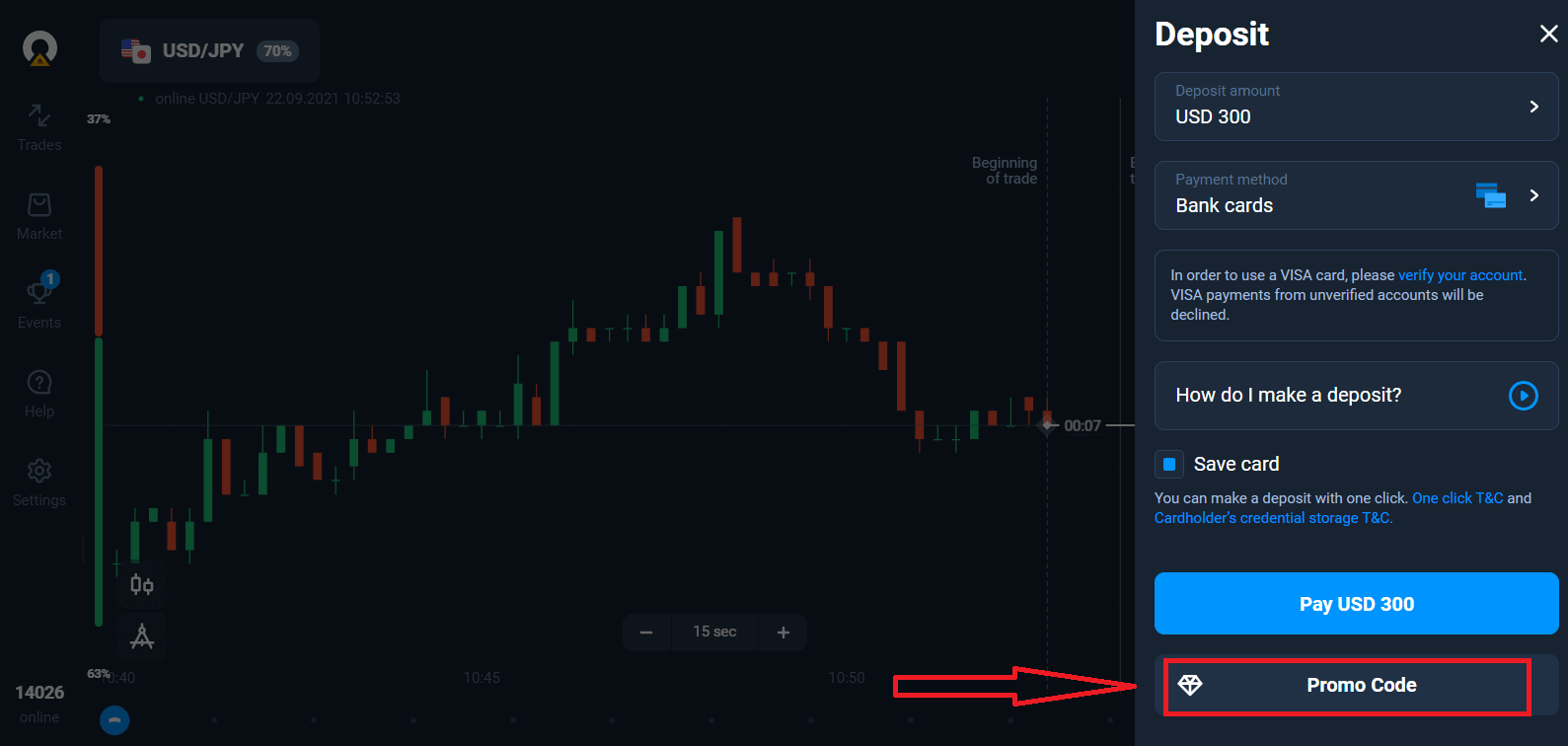
ប្រសិនបើអ្នកបញ្ចូលទឹកប្រាក់ជាមួយកាតធនាគារ អ្នកអាចរក្សាទុកព័ត៌មានលម្អិតកាតរបស់អ្នក ដើម្បីធ្វើការដាក់ប្រាក់ដោយចុចតែម្តងនៅពេលអនាគត។
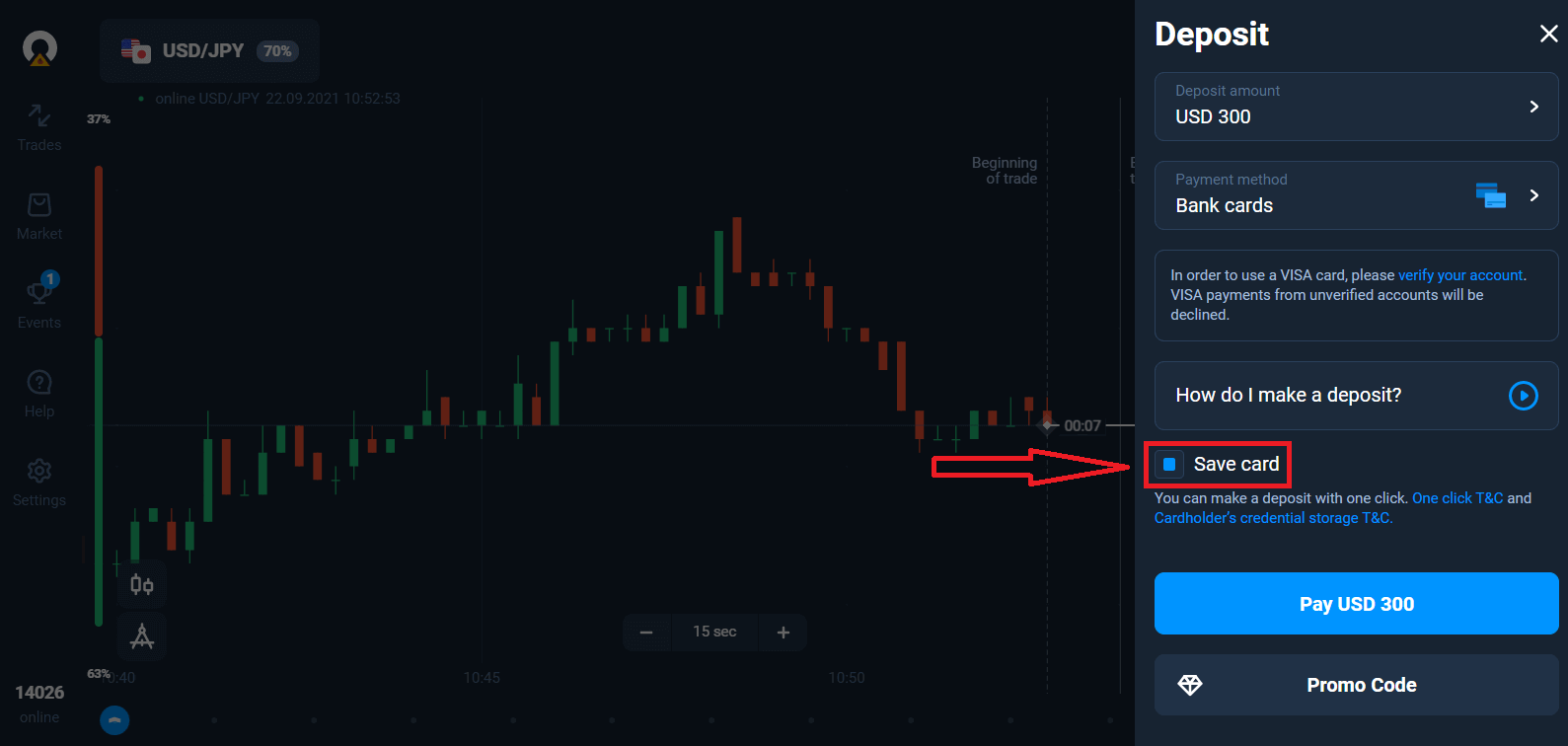
ចុចប៊ូតុងពណ៌ខៀវ "បង់ប្រាក់ ... " ។
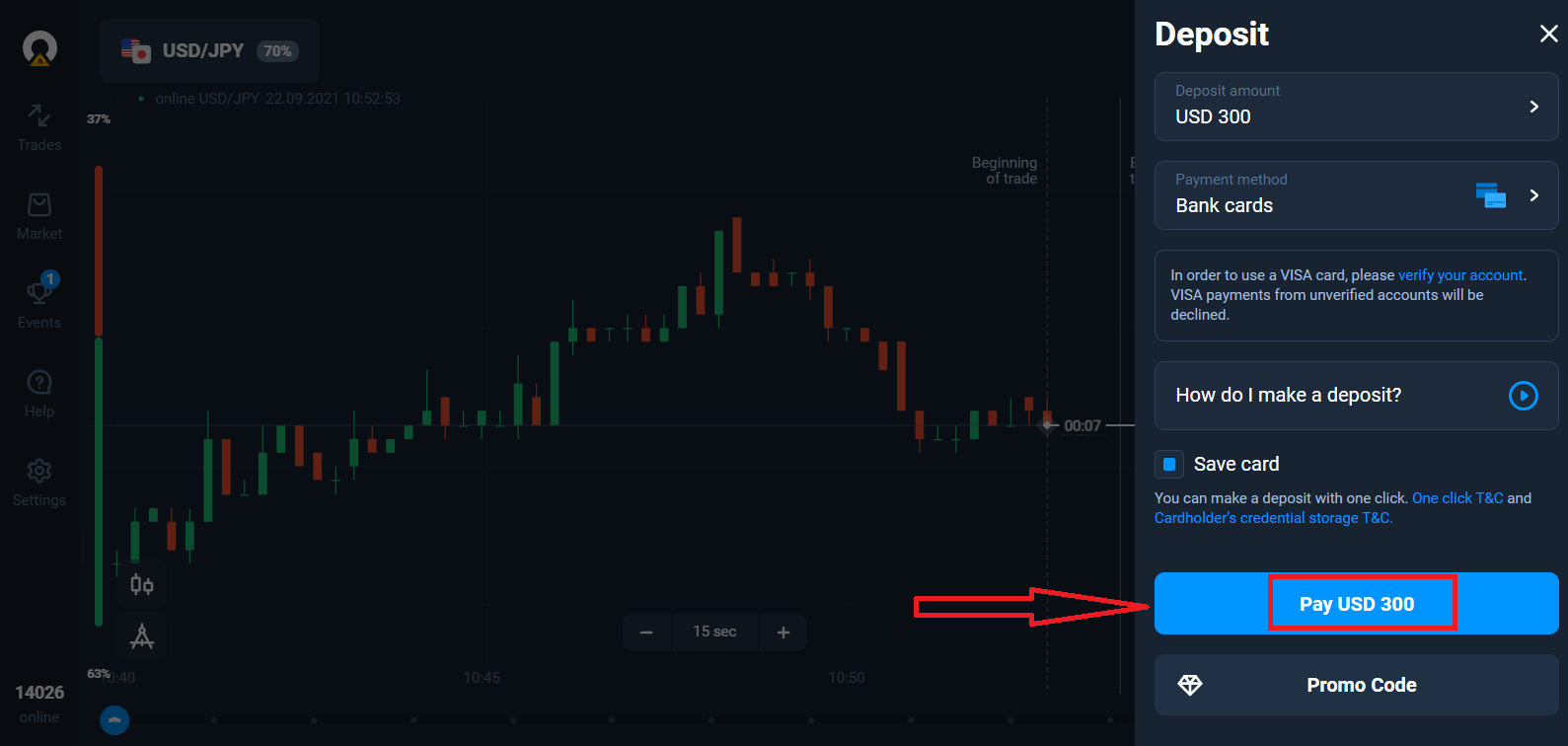
បញ្ចូលទិន្នន័យកាតហើយចុច "បង់ប្រាក់" ។
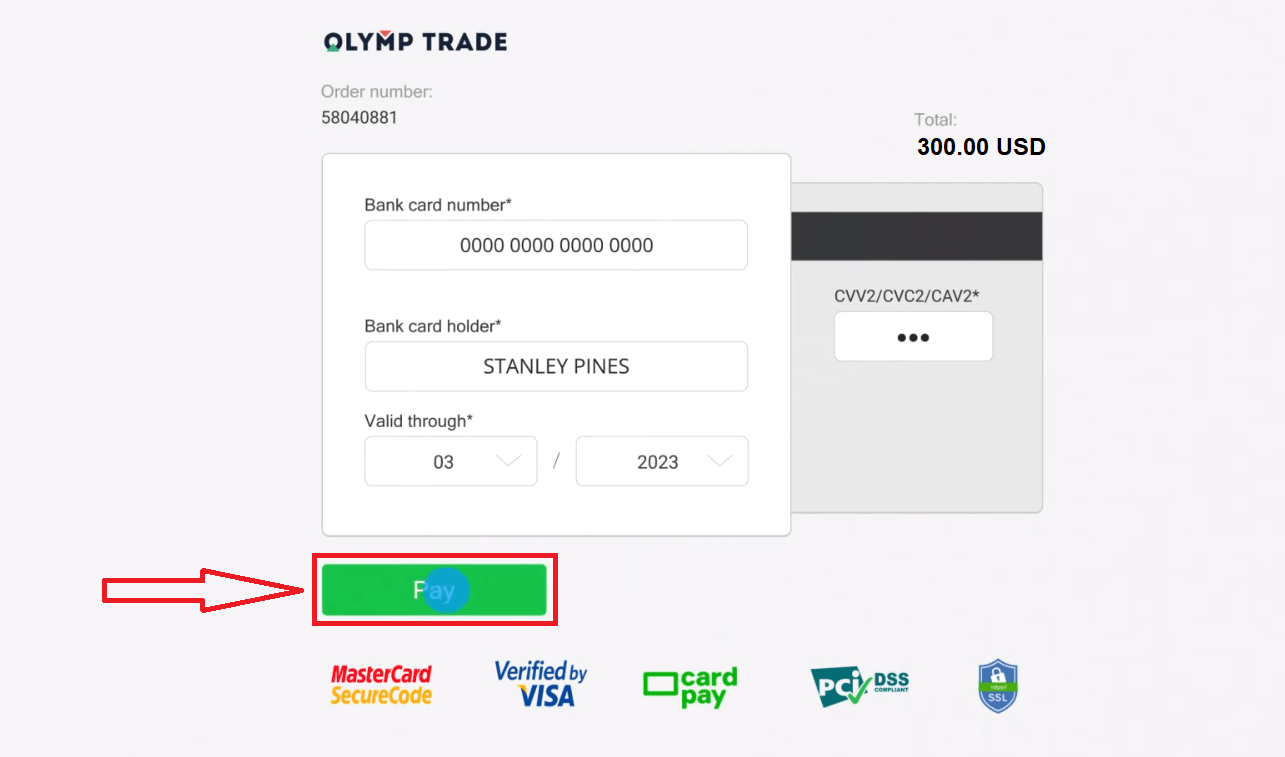
ឥឡូវនេះអ្នកអាចធ្វើពាណិជ្ជកម្មនៅលើគណនីពិត។
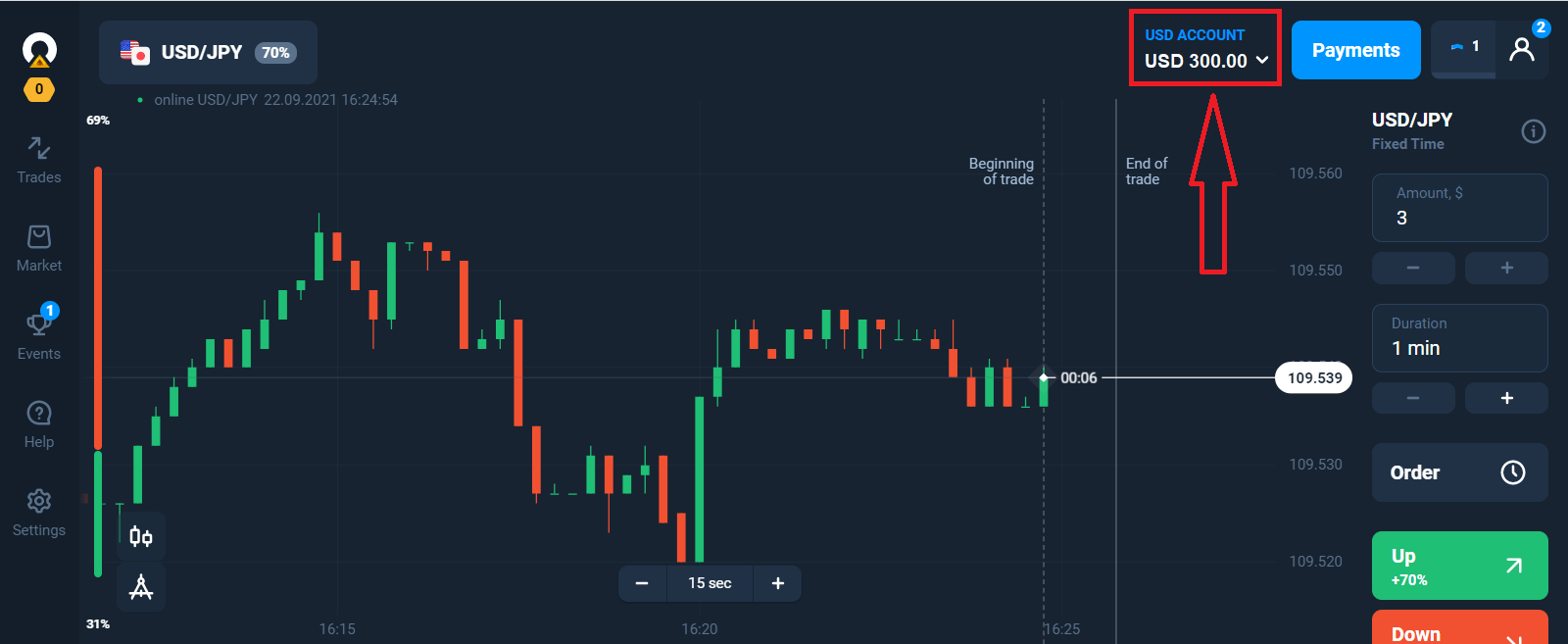
ដាក់ប្រាក់ដោយប្រើឧបករណ៍ចល័ត
ចុចប៊ូតុង "ដាក់ប្រាក់" ។
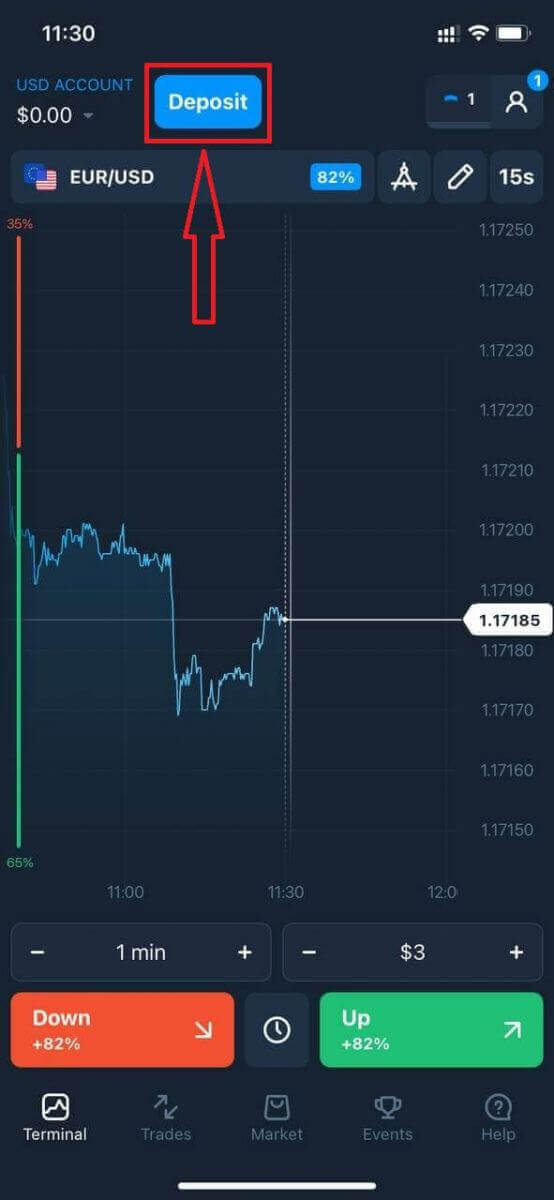
ជ្រើសរើសវិធីបង់ប្រាក់ ហើយបញ្ចូលចំនួនទឹកប្រាក់នៃការដាក់ប្រាក់របស់អ្នក។ ចំនួនប្រាក់បញ្ញើអប្បបរមាគឺត្រឹមតែ $10/€10។ ទោះយ៉ាងណាក៏ដោយ វាអាចប្រែប្រួលសម្រាប់ប្រទេសផ្សេងៗ។
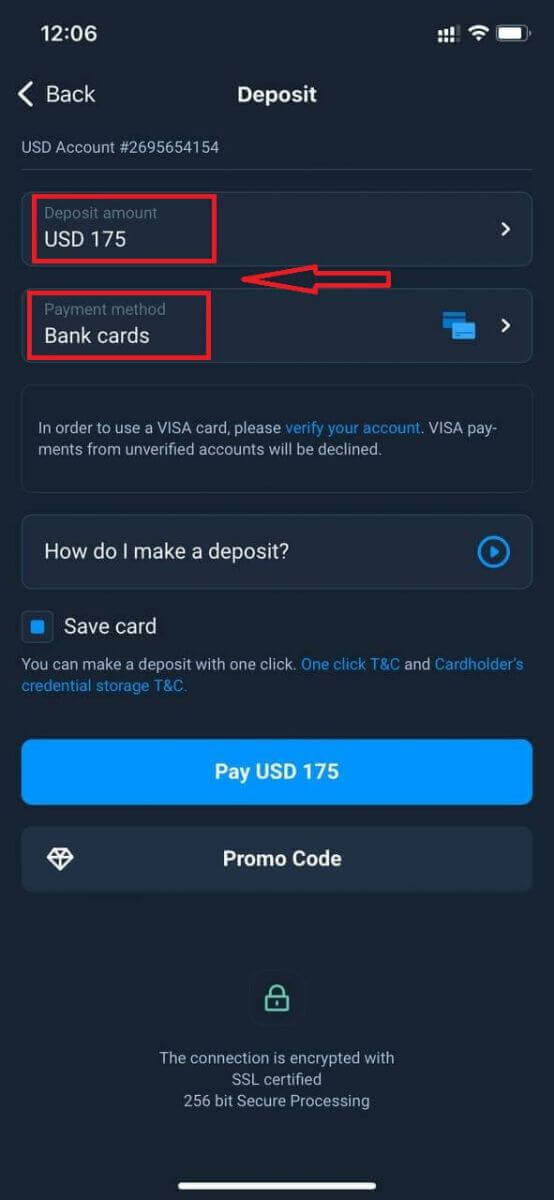
ជម្រើសបង់ប្រាក់មួយចំនួននៅក្នុងបញ្ជី។
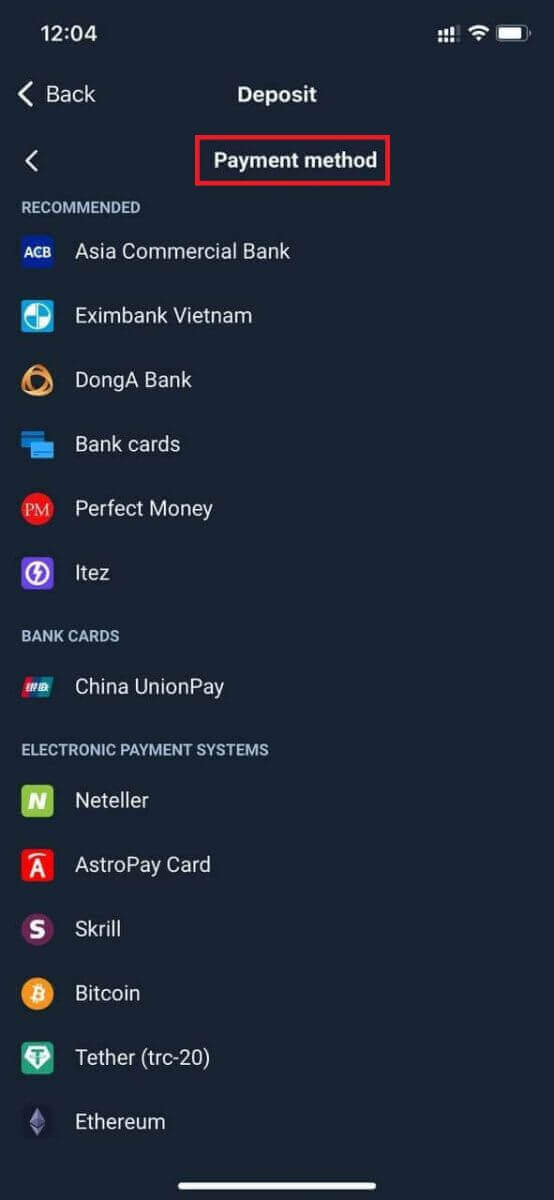
ប្រព័ន្ធនេះអាចផ្តល់ឱ្យអ្នកនូវប្រាក់រង្វាន់ដាក់ប្រាក់ ទាញយកអត្ថប្រយោជន៍ពីប្រាក់រង្វាន់ដើម្បីបង្កើនប្រាក់បញ្ញើ។
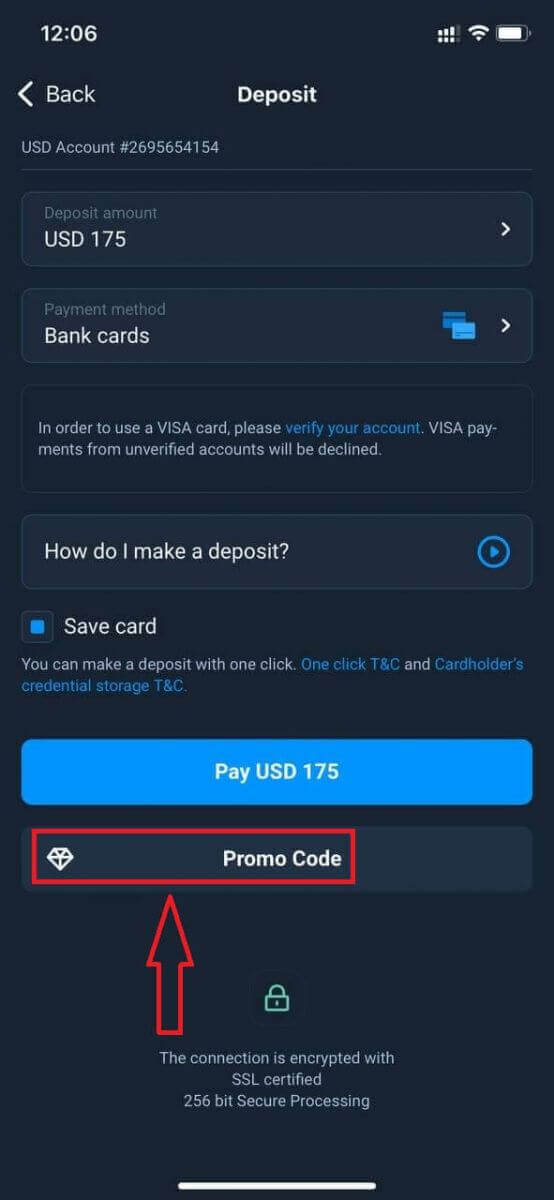
ប្រសិនបើអ្នកបញ្ចូលទឹកប្រាក់ជាមួយកាតធនាគារ អ្នកអាចរក្សាទុកព័ត៌មានលម្អិតកាតរបស់អ្នក ដើម្បីធ្វើការដាក់ប្រាក់ដោយចុចតែម្តងនៅពេលអនាគត។
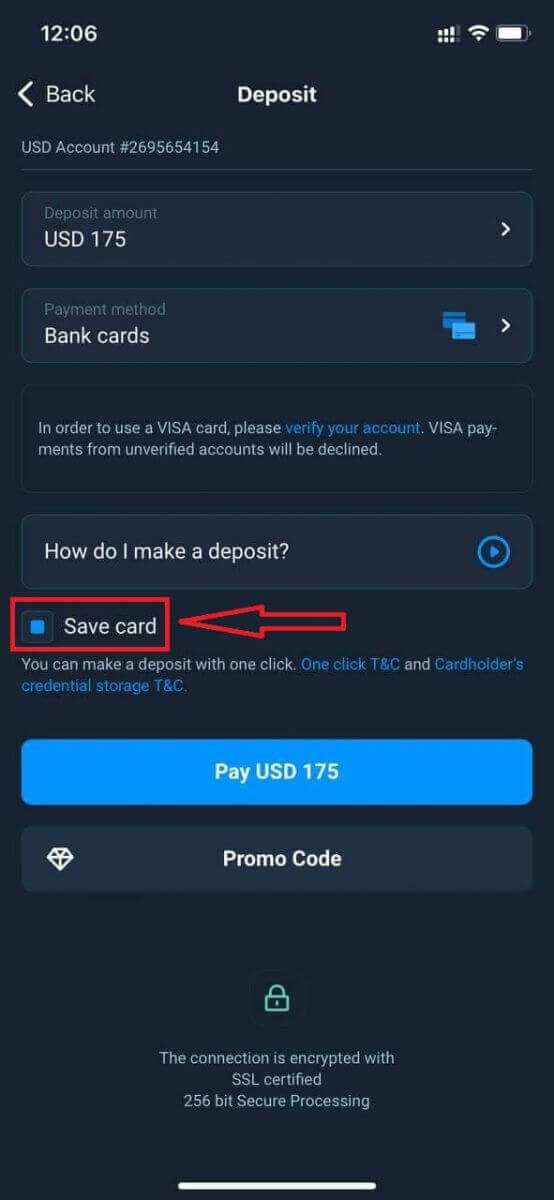
ចុច "បង់ប្រាក់..." ។
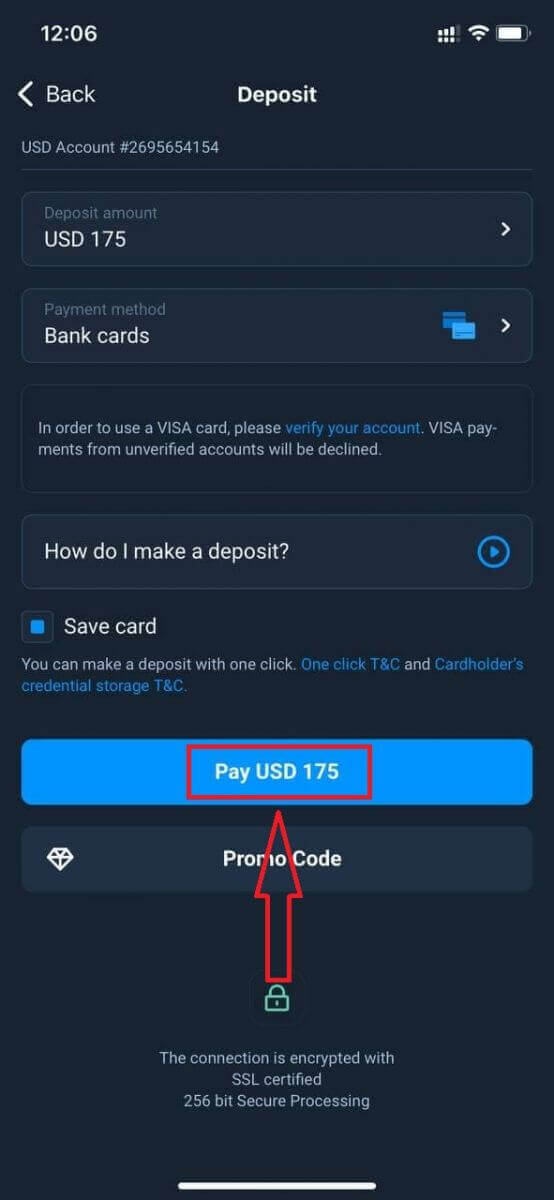
បញ្ចូលទិន្នន័យកាតហើយចុចប៊ូតុងពណ៌បៃតង "បង់ប្រាក់" ។
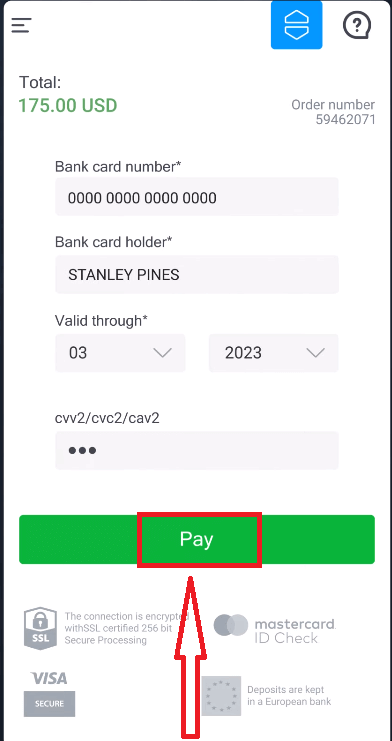
ឥឡូវនេះអ្នកអាចធ្វើពាណិជ្ជកម្មនៅលើគណនីពិត។
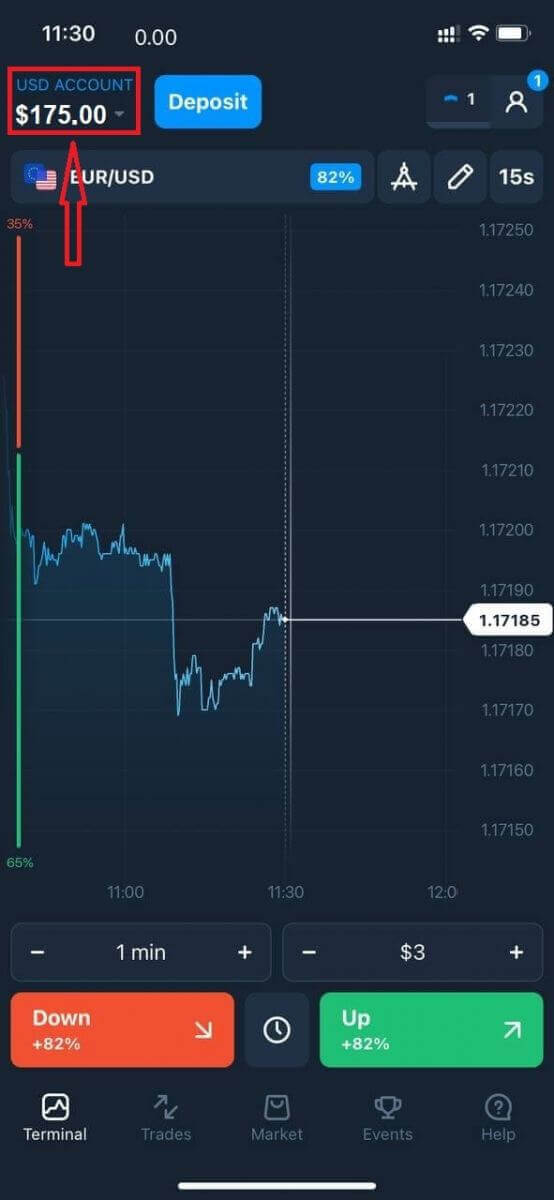
សំណួរដែលសួរញឹកញាប់ (FAQ)
តើមូលនិធិនឹងត្រូវបានបញ្ចូលនៅពេលណា?
ជាធម្មតា មូលនិធិត្រូវបានបញ្ចូលទៅក្នុងគណនីជួញដូរយ៉ាងឆាប់រហ័ស ប៉ុន្តែពេលខ្លះវាអាចចំណាយពេលពី 2 ទៅ 5 ថ្ងៃនៃថ្ងៃធ្វើការ (អាស្រ័យលើអ្នកផ្តល់ការទូទាត់របស់អ្នក។)
ប្រសិនបើប្រាក់មិនត្រូវបានបញ្ចូលទៅក្នុងគណនីរបស់អ្នកភ្លាមៗបន្ទាប់ពីអ្នកដាក់ប្រាក់ សូមរង់ចាំ 1 ម៉ោង ប្រសិនបើក្រោយ 1 ម៉ោងនៅតែគ្មានលុយ សូមរង់ចាំពិនិត្យម្តងទៀត។
ខ្ញុំបានផ្ទេរប្រាក់ ប៉ុន្តែពួកគេមិនត្រូវបានបញ្ចូលទៅក្នុងគណនីរបស់ខ្ញុំទេ។
ត្រូវប្រាកដថាប្រតិបត្តិការពីខាងរបស់អ្នកត្រូវបានបញ្ចប់។
ប្រសិនបើការផ្ទេរប្រាក់បានជោគជ័យពីខាងអ្នក ប៉ុន្តែចំនួនទឹកប្រាក់នេះមិនទាន់ត្រូវបានបញ្ចូលទៅក្នុងគណនីរបស់អ្នកនៅឡើយទេ សូមទាក់ទងក្រុមជំនួយរបស់យើងតាមរយៈការជជែក អ៊ីមែល ឬលេខទូរស័ព្ទទាន់ហេតុការណ៍។ អ្នកនឹងឃើញព័ត៌មានទំនាក់ទំនងទាំងអស់នៅក្នុងម៉ឺនុយ "ជំនួយ" ។
ពេលខ្លះមានបញ្ហាខ្លះជាមួយប្រព័ន្ធទូទាត់។ ក្នុងស្ថានភាពបែបនេះ មូលនិធិត្រូវបានប្រគល់ទៅវិធីបង់ប្រាក់វិញ ឬបញ្ចូលទៅក្នុងគណនីដោយមានការពន្យារពេល។
តើអ្នកគិតថ្លៃគណនីឈ្មួញកណ្តាលទេ?
ប្រសិនបើអតិថិជនមិនបានធ្វើការជួញដូរក្នុងគណនីផ្ទាល់ ឬ/ហើយមិនបានដាក់ប្រាក់/ដកប្រាក់ទេ ថ្លៃសេវា $10 (ដប់ដុល្លារអាមេរិក ឬសមមូលក្នុងគណនីរូបិយប័ណ្ណ) នឹងត្រូវគិតប្រាក់ប្រចាំខែទៅកាន់គណនីរបស់ពួកគេ។ ច្បាប់នេះត្រូវបានចែងនៅក្នុងបទប្បញ្ញត្តិមិនធ្វើពាណិជ្ជកម្ម និងគោលនយោបាយ KYC/AML ។
ប្រសិនបើមិនមានថវិកាគ្រប់គ្រាន់នៅក្នុងគណនីអ្នកប្រើប្រាស់ នោះចំនួននៃថ្លៃសេវាអសកម្មស្មើនឹងសមតុល្យគណនី។ គ្មានថ្លៃសេវានឹងត្រូវគិតទៅគណនីគ្មានសមតុល្យទេ។ បើគ្មានលុយក្នុងគណនីទេ បំណុលមិនត្រូវបង់ឱ្យក្រុមហ៊ុនទេ។
គ្មានថ្លៃសេវាត្រូវបានគិតប្រាក់ទៅគណនីដែលបានផ្តល់ឱ្យថាអ្នកប្រើប្រាស់ធ្វើប្រតិបត្តិការជួញដូរមួយ ឬការមិនជួញដូរ (ការដាក់ប្រាក់/ដកប្រាក់) នៅក្នុងគណនីផ្ទាល់របស់ពួកគេក្នុងរយៈពេល 180 ថ្ងៃ។
ប្រវត្តិនៃថ្លៃសេវាអសកម្មមាននៅក្នុងផ្នែក "ប្រតិបត្តិការ" នៃគណនីអ្នកប្រើប្រាស់។
តើអ្នកគិតថ្លៃសេវាសម្រាប់ការដាក់ប្រាក់/ដកប្រាក់ដែរឬទេ?
ទេ ក្រុមហ៊ុនរ៉ាប់រងការចំណាយលើកម្រៃជើងសារបែបនេះ។
តើខ្ញុំអាចទទួលបានប្រាក់រង្វាន់ដោយរបៀបណា?
ដើម្បីទទួលបានប្រាក់រង្វាន់ អ្នកត្រូវការលេខកូដផ្សព្វផ្សាយ។ អ្នកបញ្ចូលវានៅពេលផ្តល់មូលនិធិដល់គណនីរបស់អ្នក។ មានវិធីជាច្រើនដើម្បីទទួលបានលេខកូដផ្សព្វផ្សាយ៖
– វាអាចមាននៅលើវេទិកា (ពិនិត្យមើលផ្ទាំងដាក់ប្រាក់)។
- វាអាចត្រូវបានទទួលបានជារង្វាន់សម្រាប់វឌ្ឍនភាពរបស់អ្នកនៅលើ Traders Way ។
- ផងដែរ លេខកូដផ្សព្វផ្សាយមួយចំនួនអាចមាននៅក្នុងក្រុម/សហគមន៍ប្រព័ន្ធផ្សព្វផ្សាយសង្គមផ្លូវការរបស់ឈ្មួញកណ្តាល។
តើមានអ្វីកើតឡើងចំពោះប្រាក់រង្វាន់របស់ខ្ញុំ ប្រសិនបើខ្ញុំលុបចោលការដកប្រាក់?
បន្ទាប់ពីធ្វើការស្នើសុំដកប្រាក់ អ្នកអាចបន្តការជួញដូរដោយប្រើសមតុល្យសរុបរបស់អ្នករហូតដល់ចំនួនទឹកប្រាក់ដែលបានស្នើសុំត្រូវបានកាត់ចេញពីគណនីរបស់អ្នក។
ខណៈពេលដែលសំណើរបស់អ្នកកំពុងត្រូវបានដំណើរការ អ្នកអាចលុបចោលវាដោយចុចប៊ូតុង បោះបង់សំណើ នៅក្នុងតំបន់ដកប្រាក់។ ប្រសិនបើអ្នកបោះបង់វា ទាំងថវិកា និងប្រាក់រង្វាន់របស់អ្នកនឹងនៅដដែល ហើយមានសម្រាប់ប្រើប្រាស់។
ប្រសិនបើមូលនិធិ និងប្រាក់រង្វាន់ដែលបានស្នើសុំត្រូវបានដកពីគណនីរបស់អ្នករួចហើយ អ្នកនៅតែអាចលុបចោលសំណើដកប្រាក់របស់អ្នក និងយកប្រាក់រង្វាន់របស់អ្នកមកវិញ។ ក្នុងករណីនេះ សូមទាក់ទងផ្នែកជំនួយអតិថិជន ហើយសុំជំនួយពីពួកគេ។